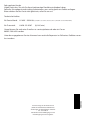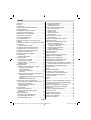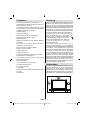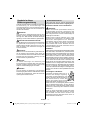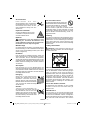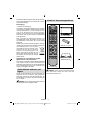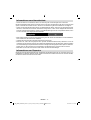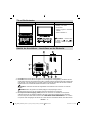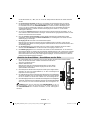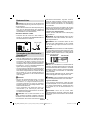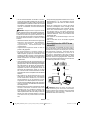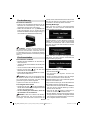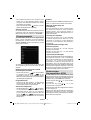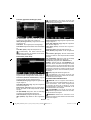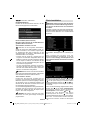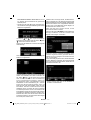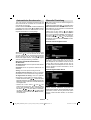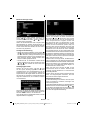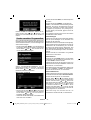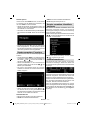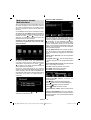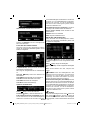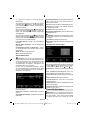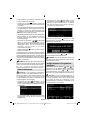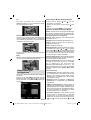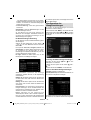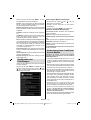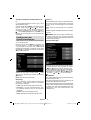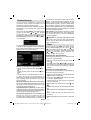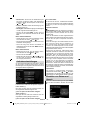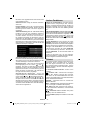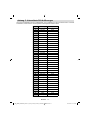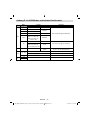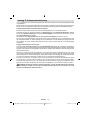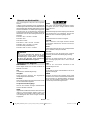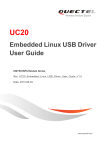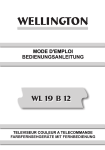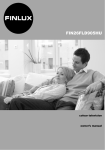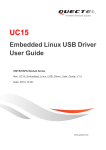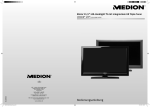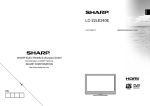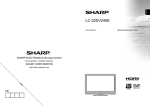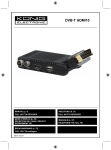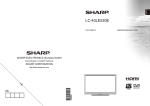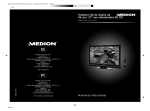Download Jetzt downloaden
Transcript
Bedienungsanleitung TELESTAR LCD TV 2037 Sehr geehrter Kunde: Vielen Dank, dass Sie sich für dieses hochwertige Produkt entschieden haben. Sollte Ihr Fernsehgerät nicht richtig funktionieren, muss nicht gleich ein Defekt vorliegen. Bitte schicken Sie das Gerät nicht gleich ein, rufen Sie uns an! Technische Hotline für Deutschland: 0 18 05 - 50 34 08 (0,14 €/Min. aus dem dt. Festnetz, max. 0,42 €/Min. aus dem Mobilfunk) für Österreich: 0 820 - 55 05 67 (0,14 €/min) Gerne können Sie auch eine E-mail an [email protected] oder ein Fax an 06592/ 203 8458 senden. Ihr Gerät trägt das CE-Zeichen und erfüllt alle erforderlichen EU-Normen. Änderungen und Druckfehler vorbehalten. Stand 06/11 Abschrift und Vervielfältigung nur mit Genehmigung des Herausgebers. 50215562 Unter der angegebenen Service Nummer kann auch die Reparatur im Falle eines Defektes veranlasst werden. Inhalt Funktionen .............................................................. 2 Einleitung ................................................................ 2 Vorbereitung ........................................................... 2 Symbole in dieser Bedienungsanleitung ................ 3 Sicherheitshinweise ................................................ 3 Außer Betrieb nehmen und lagern ......................... 5 Inhalt der Verpackungseinheit ................................ 5 Informationen zum Umweltschutz ......................... 6 Informationen zur Reparatur................................... 6 Tasten der Fernbedienung...................................... 7 TV und Bedientasten .............................................. 8 Ansicht der Anschlüsse – Anschlüsse an der Rückseite ................................................................ 8 Ansicht der Anschlüsse – Anschlüsse an der Seite 9 Netzanschluss ...................................................... 10 Anschluss Antenne / Kabel ............................... 10 Verwendung der Multimedia-Anschlüsse ............. 10 Anschließen des LCD-TVs an einen PC ...............11 Verwendung der seitlichen Anschlüsse ................ 12 Anschluss eines DVD-Players .............................. 12 Verwendung anderer Anschlüsse ......................... 12 Fernbedienung ..................................................... 13 Einsetzen der Batterien .................................... 13 Ein-/Ausschalten................................................... 13 Einschalten des TV-Geräts ............................... 13 Fernsehgerät ausschalten ................................ 13 Digitaler Teletext (** nur für UK)........................ 13 Analoger Teletext .............................................. 14 Eingangsauswahl ................................................. 14 Bedienung mit den Tasten am TV-Gerät........... 14 Einstellung der Lautstärke ............................ 14 Programmauswahl ........................................ 14 Ansicht des Hauptmenüs .............................. 14 AV-Modus...................................................... 14 Bedienung mit den Tasten der Fernbedienung . 14 Einstellung der Lautstärke ............................ 14 Programmauswahl (Vorheriges oder nächstes Programm) .................................................... 14 Programmwahl (Direktzugriff) ....................... 14 Elektronischer Programmführer (EPG)................. 14 Liste der geplanten Sendungen (Taste Grün) ... 15 Zeitschema (Taste Gelb)................................... 15 Aufnahme über EPG-Bildschirm ....................... 15 Programmoptionen ........................................... 16 Erste Installation ................................................... 16 Automatische Sendersuche.................................. 18 Steuerung des Menüs Automatische Sendersuche..................................................... 18 Manuelle Einstellung ........................................... 18 Manuelle Antenne Digitale Suche ..................... 18 Manuelle Digitale Kabel Suche ......................... 18 Manuelle Analoge Suche .................................. 19 Analoge Feineinstellung ................................... 19 Sendergruppensuche ....................................... 19 Diensteliste löschen (*) ..................................... 19 Sender verwalten: Programmliste ........................ 20 Steuern der Kanalliste ...................................... 20 Kanäle bewegen ............................................... 20 Kanäle löschen ................................................. 20 Kanäle umbenennen ........................................ 20 Kanäle sperren ................................................. 21 Sender verwalten: Favoriten................................. 21 Tastenfunktionen............................................... 21 Sender verwalten: Kanalliste sortieren ................. 21 OSD-Informationen............................................... 21 Medienplayer benutzt Medienbrowser.................. 22 Videos via USB anschauen ............................. 22 Fotos über den USB anschauen ...................... 23 Optionen für Slideshow ................................. 23 Musik über USB wiedergeben .......................... 23 Aufnahmebibliothek .......................................... 24 Medienbrowser-Einstellungen .......................... 24 Timeshift-Aufnahme ............................................. 24 Sofort-Aufnahme .................................................. 25 Aufgenommene Programme ansehen ................ 25 Bildgröße ändern: Bildformate .............................. 26 Bildeinstellungen konfigurieren............................. 27 Konfiguration der Klangeinstellungen ................... 28 Konfiguration der Einstellungen............................ 29 Verwendung eines Conditional Access-Moduls .... 29 Anzeigen des Menüs Conditional Access (*) .... 30 Konfigurieren der Spracheinstellungen ................ 30 Kindersicherung.................................................... 31 Timer .................................................................... 31 Aufnahmeeinstellungen ........................................ 32 Einstellen von Datum und Uhrzeit ........................ 32 Konfiguration der Quelleneinstellungen................ 33 Andere Einstellungen konfigurieren...................... 33 Andere Funktionen ............................................... 34 Teletext ................................................................. 34 Tipps ..................................................................... 35 Anhang A: Typische Anzeigemodi PC-Eingang .... 36 Anhang B: AV- und HDMI-Signalkompatibilität (Eingangssignaltypen) .......................................... 36 Anhang C: Unterstützte DVI-Auflösungen ............ 37 Anhang D: Im USB-Modus unterstützte Dateiformate ......................................................... 38 Anhang E: Softwareaktualisierung ....................... 39 Technische Daten ................................................. 40 Digitaler Empfang (DVB-T) .................................. 40 Digitaler Empfang (DVB-C) ................................. 40 Hinweis zur Konformität........................................ 41 Definition der Begriffe ........................................... 41 Deutsch - 1 - [DE]_MB65_BRONZE18_IDTV-TC_PVR_5110UK_37912W_10078346_50215562.indd 1 12.04.2012 15:05:35 Funktionen Einleitung • LCD-Farbfernsehgerät mit Fernbedienung. • Voll integriertes terrestrisches Digital-TV (DVB-T-C MPEG2) (DVB-T-C MPEG4). • 4 HDMI-Anschlüsse für Digital-Video und -Audio sind vorhanden. Dieser Anschluss kann außerdem HighDefinition-Signale empfangen. • 2 USB-Eingänge. • Programm-Aufnahme • Zeitversetztes Fernsehen (Timeshifting). • 1000 Programme (analog + digital). • OSD-Menüsystem • Integrierter Tuner DVB-T-C HD, MPEG2 / MPEG4kompatibel. • Scart-Anschluss für externe Geräte (wie Video, Videospiele, Stereoanlage etc.) • Stereo-Audiosystem (Deutsch+Nicam) • Teletext, FasText, TOPtext. • Kopfhöreranschluss. • Autoprogrammierung. • Manuelle Sendersuche (vorwärts und rückwärts). • Ausschalttimer / Kindersicherung • Automatische Stummschaltung, wenn keine Übertragung stattfindet. • NTSC-Wiedergabe. • AVL (Automatische Tonbegrenzung) Wir danken Ihnen für den Kauf dieses Produkts. Dieses Handbuch führt Sie in die richtige Bedienung Ihres TV-Geräts ein. Bitte lesen Sie dieses Handbuch sorgfältig durch, bevor Sie das TV-Gerät in Betrieb nehmen. Bewahren Sie dieses Handbuch zur künftigen Verwendung sicher auf. Dieses Gerät dient zum Empfang und zur Anzeige von TV-Programmen. Die verschiedenen Anschlussmöglichkeiten ermöglichen eine Erweiterung der Empfangs- und Anzeigequellen durch diverse externe Geräte. Dieses Gerät ist nur für den Betrieb in trockenen Innenräumen geeignet. Das Gerät dient ausschließlich für den privaten Gebrauch und darf nicht für industrielle oder gewerbliche Zwecke verwendet werden. Wir lehnen prinzipiell jegliche Haftung ab, wenn das Gerät nicht bestimmungsgemäß verwendet wird oder unerlaubte Änderungen daran vorgenommen wurden. Ein Betrieb des LCD-TVGeräts unter extremen Umgebungsbedingungen kann zur Beschädigung des Geräts führen. Vorbereitung • Automatische Abschaltung. • PLL (Frequenzsuche) • PC-Eingang. • Plug&Play für Windows 98, Windows 7, ME, 2000, XP, Vista. • Spielemodus. Bitte lesen Sie die entsprechenden Hinweise in diesem Handbuch, bevor Sie das Gerät in Betrieb nehmen, auch wenn Sie mit dem Gebrauch elektronischer Geräte bereits vertraut sind. Beachten Sie besonders das Kapitel SICHERHEITSHINWEISE. Bewahren Sie das Handbuch für die weitere Verwendung gut auf. Bitte geben Sie das Handbuch unbedingt auch weiter, wenn Sie das Gerät verkaufen oder weitergeben. Halten Sie um das Fernsehgerät mindestens 10 cm Abstand zu Möbeln etc. ein, um eine ausreichende Luftzirkulation zu gewährleisten. Vermeiden Sie gefährliche Situationen und Defekte, indem Sie keine Gegenstände auf dem Gerät abstellen. Verwenden Sie dieses Gerät nur in gemäßigten Klimabedingungen. 10 cm 10 cm 10 cm Deutsch - 2 - [DE]_MB65_BRONZE18_IDTV-TC_PVR_5110UK_37912W_10078346_50215562.indd 2 12.04.2012 15:05:36 Symbole in dieser Bedienungsanleitung Sicherheitshinweise Folgende Symbole werden in der Bedienungsanleitung als Markierung für Einschränkungen und Vorsichtsmaßnahmen sowie Sicherheitshinweise verwendet. Bitte beachten Sie solche Hinweise aus Gründen der Sicherheit. WARNUNG Wenn Sie eine so gekennzeichnete Warnung nicht beachten, können ernsthafte Verletzungen oder Tod die Folge sein. Bitte beachten Sie diese Warnungen unbedingt, um den sicheren Betrieb zu gewährleisten. GEFAHR ELEKTRISCHER SCHLÄGE! Mit dem Blitzsymbol in dem Dreieck soll der Benutzer vor gefährlicher Hochspannung im Inneren des Gerätes gewarnt werden. Diese kann so hoch sein, dass die Gefahr eines elektrischen Schlages für Personen besteht! VORSICHT So wird eine Vorsichtsmaßnahme gekennzeichnet, die Sie ergreifen oder beachten sollten, damit Sie sich nicht verletzen oder Sachschaden entsteht. Bitte beachten Sie diese Hinweise unbedingt, um den sicheren Betrieb zu gewährleisten. WICHTIG So werden Warnungen zur Bedienung und Einschränkungen angezeigt. Bitte lesen Sie diese Hinweise unbedingt, damit Sie das System richtig bedienen und Beschädigungen vermeiden. HINWEIS So sind Hinweise zur Bedienung und zusätzliche Erläuterungen gekennzeichnet. Das Beachten solcher Hinweise ist empfehlenswert, damit die Funktionen optimal genutzt werden können. Lesen Sie bitte zu Ihrer eigenen Sicherheit die folgenden Sicherheitshinweise sorgfältig durch. Elektrische Geräte nicht in Kinderhand WARNUNG: Lassen Sie Personen (einschließlich Kinder) mit eingeschränkten physischen, sensorischen oder geistigen Fähigkeiten oder mangels Erfahrung und/ oder mangels Wissen niemals unbeaufsichtigt ein Elektrogerät verwenden! Kinder können mögliche Gefahren nicht richtig erkennen! Das Verschlucken von Batterien oder Akkus kann lebensgefährlich sein. Bewahren Sie Batterien stets für kleine Kinder unerreichbar auf. Wird eine Batterie verschluckt, müssen Sie sofort ärztliche Hilfe suchen. Bewahren Sie auch Verpackungsfolien für Kinder unerreichbar auf. Es besteht Erstickungsgefahr. Netzkabel Stellen Sie keine Gegenstände auf das Netzkabel (weder das Gerät selbst, noch Möbel usw.) und klemmen Sie das Kabel nicht ein. Das Netzkabel darf nur am Stecker gehandhabt werden. Trennen Sie das Gerät niemals durch Ziehen am Kabel vom Netz und berühren Sie das Netzkabel niemals mit nassen Händen, da dies zu einem Kurzschluss oder zu einem Stromschlag führen kann. Machen Sie niemals Knoten in das Kabel, und binden Sie es nie mit anderen Kabeln zusammen. Das Netzkabel muss so verlegt werden, dass niemand auf das Kabel treten kann. Beschädigungen am Netzkabel können zu Bränden oder Stromschlägen führen. Wenn das Netzkabel beschädigt ist und ausgetauscht werden muss, darf dies nur durch qualifizierte Personen erfolgen. Feuchtigkeit und Wasser Verwenden Sie dieses Gerät nicht in feuchter oder dunstiger Umgebung (vermeiden Sie das Badezimmer, die Spüle in der Küche oder die Umgebung der Waschmaschine). Achten Sie darauf, dass dieses Gerät niemals Regen oder Wasser ausgesetzt ist, und stellen Sie keine mit Flüssigkeit gefüllten Gefäße, wie zum Beispiel Blumenvasen, auf dem Gerät ab. Meiden Sie Tropf- und Spritzwasser, da dies zu einem Kurzschluss, Stromschlag oder Defekt des Gerätes führen kann. Sollte ein harter Gegenstand auf das Gerät fallen oder Flüssigkeit in das Gerät eindringen, müssen Sie das Gerät vom Netz trennen und durch eine qualifizierte Fachkraft überprüfen lassen, bevor es wieder betrieben werden kann. Deutsch - 3 - [DE]_MB65_BRONZE18_IDTV-TC_PVR_5110UK_37912W_10078346_50215562.indd 3 12.04.2012 15:05:36 Servicearbeiten Hitze und offenes Feuer Überlassen Sie alle Wartungsarbeiten dem qualifizierten Kundendienstpersonal. Öffnen Sie das Gehäuse nicht selbst, da dies einen elektrischen Schlag nach sich ziehen kann. Das Gerät darf weder offenem Feuer noch anderen Quellen intensiver Hitzestrahlung, wie elektrischen Radiatoren, ausgesetzt werden. Kerzen und andere offene Flammen müssen zu jeder Zeit von diesem Produkt ferngehalten werden, um das Ausbreiten von Feuer zu verhindern. Batterien dürfen niemals zu großer Hitze wie direkter Sonneneinstrahlung, Feuer o. ä. ausgesetzt werden. Kopfhörer-Lautstärke Zu hoher Schalldruck oder zu hohe Lautstärken von Kopfhörern können zu Gehörschäden führen. Belüftung VORSICHT: Legen Sie Batterien stets polrichtig ein. Versuchen Sie Batterien nicht wieder aufzuladen und werfen Sie sie unter keinen Umständen ins Feuer. Explosionsgefahr! Die Schlitze und Öffnungen des Empfängers dienen der Belüftung und sollen einen reibungslosen Betrieb gewährleisten. Um eine Überhitzung zu vermeiden, sollten diese Öffnungen niemals blockiert oder abgedeckt werden, da sonst das Gerät beschädigt werden könnte. Wandmontage Standby / Netzschalter Um Verletzungen zu vermeiden, muss dieses Gerät in Übereinstimmung mit den Installationsanweisungen sicher an der Wand befestigt werden (wenn diese Option verfügbar ist). VORSICHT: Lassen Sie das TV-Gerät nicht im Standby- oder aktiven Modus, wenn Sie für längerer Zeit außer Haus sind. Batterien Ersatzteile Falls Ihr Gerät ein Ersatzteil benötigt, stellen Sie sicher, dass die Person, die die Reparatur vornimmt, Teile verwendet, die vom Hersteller spezifiziert wurden oder die gleiche Spezifikation haben wie das Originalteil. Nicht zugelassene Ersatzteile könnten Brand, elektrische Schläge oder andere Gefahren verursachen. Stromquelle Das Gerät darf nur an einer Netzsteckdose mit 220-240 V Wechselspannung und einer Frequenz von 50 Hz betrieben werden. Stellen Sie sicher, dass Sie die richtige Spannung verwenden, da sonst das Gerät beschädigt werden könnte. Reinigung Ziehen Sie vor der Reinigung des Gerätes den Netzstecker aus der Steckdose. Verwenden Sie keinen flüssigen Reiniger oder Sprühreiniger. Benutzen Sie ein weiches und trockenes Tuch, da sonst das Gerät beschädigt werden könnte. Gewitter Trennen Sie das Netzkabel von der Steckdose und ziehen Sie das Antennenkabel ab, falls es Sturm oder Gewitter gibt oder das Gerät längere Zeit nicht benutzt wird (z. B., wenn Sie in den Urlaub fahren), da sonst das Gerät beschädigt werden könnte. Elektrisches Gerät von Kindern fernhalten Um das Gerät vollständig vom Netz zu trennen, muss der Netzstecker aus der Steckdose gezogen werden. Aus diesem Grund muss das Gerät so aufgestellt werden, dass der ungehinderte Zugang zur Steckdose garantiert ist, damit im Notfall der Netzstecker sofort gezogen werden kann. Um Brandgefahr auszuschließen, sollte das Netzkabel bei längerer Nichtverwendung des Gerätes, zum Beispiel im Urlaub, unbedingt von der Steckdose getrennt werden. Trennen des Gerätes vom Netz Der Netzstecker wird verwendet, um das TV-Gerät vom Netz zu trennen und muss daher stets gut zugänglich sein. LCD-Bildschirm Das LCD-Panel ist ein Hochtechnologieprodukt mit mehreren Millionen Dünnschicht-Transistoren, die selbst feine Bilddetails auflösen. Gelegentlich können einige inaktive Pixel als unveränderlich blaue, grüne oder rote Punkte erscheinen. Wir möchten Deutsch - 4 - [DE]_MB65_BRONZE18_IDTV-TC_PVR_5110UK_37912W_10078346_50215562.indd 4 12.04.2012 15:05:36 ausdrücklich darauf hinweisen, dass dies die Leistung oder Funktionsfähigkeit Ihres Produkts aber in keiner Weise beeinträchtigt. Inhalt der Verpackungseinheit Entsorgung • Hinweise zur Entsorgung: Verpackung und Verpackungshilfen sind recyclebar und sollten grundsätzlich wiederverwertet werden. Verpackungsmaterial, wie z.B. Plastiktüten, darf nicht in die Reichweite von Kindern gelangen. Batterien, auch solche die frei von Schwermetallen sind, dürfen nicht mit dem normalen Haushaltsmüll entsorgt werden. SCREEN ZOOM Bitte entsorgen Sie gebrauchte Batterien auf umweltgerechte Weise. Erkundigen Sie sich nach den gesetzlichen Vorschriften, die in Ihrem Gebiet gültig sind. Dieses Symbol auf der Verpackung zeigt an, dass das elektrische oder elektronische Gerät am Ende seiner Lebensdauer getrennt vom normalen Haushaltsmüll entsorgt werden muss. Innerhalb der EU gibt es getrennte Sammel- und Recyclingsysteme. Für weitere Informationen wenden Sie sich bitte an die örtlichen Behörden oder an den Händler, bei dem Sie das Produkt gekauft haben. LANG SUBTITLE ROOT REPEAT TITLE 1 2 3 4 5 6 7 8 9 TEXT 0 TV-Fernsehgerät SWAP SOURCE INFO Batterien : 2 X AAA V+ P+ OK P- VMENU RETURN Anschluss an ein TV-Verteilersystem (Kabel-TV etc.) über den Tuner FAV SLEEP EPG SEARCH MODE DISPLAY PRESETS Betriebsanleitung Der Anschluss von Geräten, die über die Netzverbindung oder andere Geräte an die Schutzerdung des Gebäudes angeschlossen sind, über Koaxialkabel an ein TV-Verteilersystem kann unter Umständen eine mögliche Feuergefahr darstellen. Außer Betrieb nehmen und lagern Ziehen Sie den Netzstecker aus der Steckdose und verpacken Sie das TV-Gerät in einer geeigneten Kartonage. Entnehmen Sie die Batterien aus der Fernbedienung und packen Sie die Fernbedienung zum TV-Gerät. Fernbedienung HINWEIS: Prüfen Sie den Lieferumfang direkt nach dem Erwerb. Stellen Sie sicher, dass alle Zubehörteile enthalten sind. HINWEIS: Das TV-Gerät sollte in einem trockenen und staubfreien Raum gelagert werden. Deutsch - 5 - [DE]_MB65_BRONZE18_IDTV-TC_PVR_5110UK_37912W_10078346_50215562.indd 5 12.04.2012 15:05:36 Informationen zum Umweltschutz • Dieser Fernseher ist so entwickelt, dass er zur Schonung der Umwelt weniger Strom verbraucht. Mit der Energiesparfunktion dieses Fernsehers können Sie durch die Reduzierung der Stromrechnung Geld sparen und zudem die Umwelt schonen. Gehen Sie zur Reduzierung des Stromverbrauchs wie folgt vor: • Nutzen Sie die Energiesparmodus-Option im Bildeinstellungen-Menü. Wenn Sie den Energiesparmodus aktivieren, verbraucht der Fernseher automatisch weniger Strom, indem er die Helligkeit des Fernsehers auf einen optimalen Wert reduziert. Hinweis: Einige Bildeinstellungen können nicht geändert werden, wenn sich der Fernseher im Energiesparmodus befindet. • Bitte schalten Sie den Fernseher bei Nichtbenutzung aus oder ziehen den Netzstecker aus der Steckdose. Dies reduziert den Stromverbrauch zusätzlich. • Unterbrechen Sie bei längerer Abwesenheit die Stromversorgung. • Beachten Sie, dass der Energiesparmodus (anstatt des Bereitschaftsmodus) effizienter ist als die Unterbrechung der Stromversorgung (durch Ziehen des Netzsteckers aus der Steckdose). Daher empfehlen wir zur Reduzierung Ihres jährlichen Stromverbrauchs dringend, die Energiesparmodus-Option zu aktivieren. Zudem raten wir, den Fernseher zum Energiesparen bei Nichtbenutzung vom Stromnetz zu trennen. • Bitte helfen Sie uns beim Schutz der Umwelt, indem Sie diese Schritte befolgen. Informationen zur Reparatur Überlassen Sie alle Wartungsarbeiten dem qualifizierten Kundendienstpersonal. Der Fernseher darf nur von qualifizierten Fachkräften repariert werden. Weitere Informationen erhalten Sie bei Ihrem örtlichen Händler, bei dem Sie diesen Fernseher erworben haben. Deutsch - 6 - [DE]_MB65_BRONZE18_IDTV-TC_PVR_5110UK_37912W_10078346_50215562.indd 6 12.04.2012 15:05:37 Tasten der Fernbedienung 1. Keine Funktion 2. Play (im Medienbrowser-Modus) 3. Programm-Aufnahme. 4. Schneller Rücklauf (im Medienbrowser-Modus) 5. Keine Funktion 6. Mono-Stereo / Dual I-II / Aktuelle Sprache (im DTV-Modus) (*) / Wiedergabevorschau (im Medienbrowser-Modus) SCREEN 7. Bildgröße / Videozoom (im MedienbrowserVideomodus) ZOOM 8. Taste Grün / Listenmodus (im EPG)/ Alle selektieren/deselektieren (in Favoritenliste) 9. Taste Rot 10. Zifferntasten 11. Teletext / Mix 12. Info / Anzeige (im TXT-Modus) 13. Programm vorwärts - Seite nach oben / Programm vorwärts - Programm zurück 14. Stummschaltung 15. Auswahl Favoritenmodus LANG SUBTITLE ROOT REPEAT 1 2 3 4 5 6 7 8 9 TEXT 0 SWAP SOURCE INFO 16. Exit (im DTV-Modus) / Return / Indexseite (im TXT-Modus) TITLE V+ P+ 17. Keine Funktion 18. Keine Funktion OK 19. Aufnahmebibliothek 20. Auswahl Bildmodus / Ändert den Bildmodus (im Medienbrowser-Videomodus) P- V- 21. Elektronischer Programmführer MENU 22. Ausschalttimer 23. Menü Ein/Aus RETURN 24. OK / Auswahl / Halten (im TXT-Modus) / Kanalliste FAV SLEEP EPG SEARCH MODE DISPLAY PRESETS 25. Lautstärke + / 26. Navigationstasten 27. AV / Quelle 28. Vorhergehendes Programm / Jetzt (im EPGModus) 29. Taste Blau 30. Taste Gelb / Zeitlinien-Ansicht (im EPG) 31. Keine Funktion 32. Untertitel ein-aus / TXT unterteil (Der Analoge TV modus) / Untertitel (im DTV-MedienbrowserModus) 33. Keine Funktion 35. Stop (im Medienbrowser-Modus) 36. Pause / Timeshift-Aufnahme 37. Standby 38. Operation LED-Licht 34. Schneller Vorlauf (im Medienbrowser-Modus) Deutsch - 7 - [DE]_MB65_BRONZE18_IDTV-TC_PVR_5110UK_37912W_10078346_50215562.indd 7 12.04.2012 15:05:37 TV und Bedientasten VORDER- und RÜCKANSICHT Ansicht Steuertasten Steuertasten 1. Standby- / Ein-Taste 2. TV/AV-Taste 3. Tasten Programm aufwärts/ abwärts 4. Tasten Lautstärke +/- HINWEIS: Drücken Sie die Tasten “ ” und gleichzeitig, um das Hauptmenü anzuzeigen. Ansicht der Anschlüsse – Anschlüsse an der Rückseite 1. Der SCART 2-Anschluss dient zur Eingabe von und Ausgabe an Zusatzgeräte(n). 2. Der SCART 1-Anschluss dient zur Eingabe von und Ausgabe an Zusatzgeräte(n). Schließen Sie das SCART-Kabel zwischen der SCART-Buchse des TV-Geräts und der SCART-Buchse des Zusatzgeräts (z.B. Decoder, VCR, DVD-Player) an. Hinweis: Wenn ein externes Gerät über den SCART-Anschluss angeschlossen wird, schaltet das Gerät automatisch in den AV-Modus. HINWEIS: Verwenden Sie bitte das mitgelieferte Scart-Kabel für den Anschluss von externen Geräten. HINWEIS: Wenn Sie gerade DTV-Kanäle (Mpeg4 H.264) empfangen oder im Medienbrowsermodus sind, ist die Ausgabe über die Scart-Buchse nicht verfügbar. 3. Die Component Video-Eingänge (YPbPr) dienen zum Anschluss von Geräten mit ComponentVideo.Sie können hier ein Gerät anschließen, das über Component-Ausgänge verfügt. Schließen Sie das Component-Video-Kabel zwischen den COMPONENT VIDEO-EINGÄNGEN am TV und den Component Video-Ausgängen des Geräts an. Achten Sie beim Anschließen darauf, dass die Buchsen Deutsch - 8 - [DE]_MB65_BRONZE18_IDTV-TC_PVR_5110UK_37912W_10078346_50215562.indd 8 12.04.2012 15:05:37 mit den Buchstaben “Y”, “Pb”, “Pr” am TV mit den entsprechenden Buchsen am Gerät verbunden werden. 4. Die Audioeingänge PC/YPbPr werden zum Anschließen des Audiosignals eines PCs oder für ein Gerät, das über YPbPr an das TV-Gerät angeschlossen wird, verwendet. Schließen Sie das PC-Audiokabel zwischen den AUDIOEINGÄNGEN am TV-Gerät und dem Audioausgang Ihres PCs an, um das PC-Audiosignal zu aktivieren. Schließen Sie das PC-Audiokabel zwischen den AUDIOEINGÄNGEN am TV-Gerät und dem Audioausgang Ihres Geräts an, um das GeräteAudiosignal zu aktivieren. 5. Am Anschluss Subwoofer Out können Sie einen externen aktiven Subwoofer anschließen, um so einen wesentlich tieferen Basseffekt zu erzeugen. Verwenden Sie ein geeignetes RCA-Kabel, um das Gerät an einen Subwoofer anzuschließen 6. Über den koaxialen Ausgang S/PDIF wird das digitale Audiosignal der gerade aktiven Quelle ausgegeben. Verwenden Sie ein koaxiales SPDIF-Kabel, um Audiosignale an ein Gerät mit einem SPDIF-Eingang zu übertragen. 7. RF-Eingang für den Anschluss an ein Außenantennensystem. Beachten Sie: Wenn Sie einen Decoder oder einen Medienrecorder verwenden, sollten Sie das Antennenkabel über diesen mit einem geeigneten Antennenkabel an das TV-Gerät anschließen, wie in der Abbildung gezeigt. 8. Der PC-Eingang dient zum Anschluss eines PCs an das TV-Gerät. Schließen Sie das PC-Kabel zwischen dem PC-EINGANG am TV-Gerät und dem PC-Ausgang an Ihrem PC an. 9. Die HDMI-Eingänge dienen zum Anschluss eines Geräts mit einer HDMI-Buchse. Ihr TV-Gerät kann High-Definition-Bilder von Geräten wie High-Definition-Satellitenreceivern oder -DVD-Playern anzeigen. Diese Geräte müssen über die HDMI-Buchse oder die Component-Buchsen angeschlossen werden. Diese Anschlüsse können 720p- oder 1080p-Signale empfangen. Für einen Anschluss von HDMI zu HDMI ist keine Audioverbindung erforderlich. Ansicht der Anschlüsse – Anschlüsse an der Seite 1. Der CI-Steckplatz dient zum Einsetzen einer CI-Karte. Mit einer CI-Karte können Sie alle Kanäle sehen, die Sie abonniert haben. Weitere Informationen finden Sie im Abschnitt “Conditional Access”. 2. Seitliche USB-Anschlüsse. Beachten Sie, dass die Programmaufnahmefunktion nur über diesen USB-Eingang verfügbar ist. An diesem Eingang können Sie ein USB Speichermedium anschließen. 3. Über die Kopfhörer-Buchse wird ein Kopfhörer an das System angeschlossen. Schließen Sie hier einen KOPFHÖRER an, um das TV-Audiosignal mit Kopfhörern zu hören (optional). 5Vdc-Max500mA 4. Der Videoeingang wird zum Anschließen des Videosignals von Zusatzgeräten verwendet. Schließen Sie das Videokabel zwischen der Buchse VIDEO IN des TV-Geräts und der Buchse VIDEO OUT des Zusatzgeräts an. 5. Die Audioeingänge werden zum Anschließen der Audiosignale von Zusatzgeräten verwendet. Schließen Sie das Audiokabel zwischen den AUDIOEINGÄNGEN des TV-Geräts und dem AUDIOAUSGANG des Zusatzgeräts an. HINWEIS: Wenn Sie ein Gerät über den VIDEOEINGANG an das TVGerät anschließen, sollten Sie das Gerät auch mit einem Audiokabel an die AUDIOEINGÄNGE des TV-Geräts anschließen, um das Audiosignal zu aktivieren. Deutsch - 9 - [DE]_MB65_BRONZE18_IDTV-TC_PVR_5110UK_37912W_10078346_50215562.indd 9 12.04.2012 15:05:38 Netzanschluss WICHTIG: Das Gerät ist nur für den Betrieb mit 220-240V Wechselspannung bei einer Frequenz von 50 Hz ausgelegt. • Geben Sie Ihrem Gerät nach dem Auspacken genug Zeit, sich der Raumtemperatur der Umgebung anzupassen, bevor Sie es einstecken. Stecken Sie das Netzkabel in eine Netzsteckdose. Anschluss Antenne / Kabel • Schließen Sie den Antennen- oder Kabel-TVStecker an die Buchse ANTENNENEINGANG an der Rückseite des TV-Geräts an. Antenne / Kabel Verwendung der MultimediaAnschlüsse USB-Anschluss • Über die USB-Eingänge am TV-Gerät können Sie eine USB-Festplatte oder einen USB-Speicherstick anschließen. Mit dieser Funktion können Sie auf einem USB-Laufwerk gespeicherte Dateien wiedergeben oder Programme darauf aufnehmen. • Es werden 2,5”- und 3,5”-Laufwerke (Festplatten mit eigener Stromversorgung) unterstützt. • Um ein Programm aufzunehmen, sollten Sie zuerst eine USB-Festplatte an das TV-Gerät anschließen, wenn dieses ausgeschaltet ist. Schalten Sie dann das TV-Gerät ein, um die Aufnahmefunktion zu aktivieren. Andernfalls ist die Aufnahmefunktion nicht verfügbar. WICHTIG • Machen Sie gegebenenfalls Kopien von Ihren Dateien, bevor Sie ein Gerät an das TV-Gerät anschließen, um mögliche Datenverluste zu vermeiden. Beachten Sie, dass der Hersteller keinerlei Haftung für beschädigte Dateien oder Datenverluste übernimmt. • Unter Umständen sind bestimmte Arten von USB-Geräten (z. B. MP3-Player) oder USBFestplattenlaufwerke/-Speichersticks mit diesem TV-Gerät nicht kompatibel. USB-Laufwerk anschließen, fragt das TV-Gerät, ob Sie den Inhalt formatieren möchten. Siehe den Abschnitt “Laufwerk formatieren” auf den folgenden Seiten für weitere Informationen zur Formatierung von Laufwerken. Beachten Sie, dass beim Formatieren alle auf dem USB-Laufwerk gespeicherten Daten verloren gehen und das Laufwerk neu mit FAT32 formatiert wird. Anschluss einer USB-Festplatte • Stecken Sie das USB-Gerät in den USB-Eingang am TV-Gerät ein. HINWEIS: Die USB-Festplatte sollte nur dann angeschlossen oder entfernt werden, wenn das TVGerät ausgeschaltet ist. HINWEIS: Das verwendete Kabel für den Anschluss einer USB-Festplatte an das TV-Gerät muss das USB-Logo tragen und sollte so kurz wie möglich sein. HINWEIS: Beim Formatieren von USB-Festplatten mit 1 TB (Terabyte) Speicher oder mehr können unter Umständen Probleme auftreten. Formatieren Sie die Festplatte in diesem Fall über einen PC. Das gewählte Format muss FAT32 sein. SEITENANSICHT USB-SPEICHER VORSICHT: • Schnelles An- und Abstecken von USB-Geräten ist gefährlich. Sie sollten insbesondere nicht mehrmals schnell hintereinander das Laufwerk ein- und wieder abstecken. Dadurch könnten physische Schäden am USB-Player und besonders am USB-Gerät selbst entstehen. • Ziehen Sie das USB-Modul nicht ab, während eine Datei wiedergegeben oder aufgenommen wird. HINWEIS: Unter Umständen werden bestimmte Arten von Festplattenlaufwerken nicht unterstützt. Programm-Aufnahme Um ein Programm aufzunehmen, sollten Sie zuerst eine USB-Festplatte an das TV-Gerät anschließen, wenn dieses ausgeschaltet ist. Schalten Sie dann das TV-Gerät ein, um die Aufnahmefunktion zu aktivieren. WICHTIG: Wenn Sie ein neues USBFestplattenlaufwerk verwenden, sollten Sie dieses zuerst mit der Option “Disk formatieren” des TV-Geräts formatieren. WICHTIG: Das TV-Gerät unterstützt nur mit FAT32 und NTFS formatierte Laufwerke. Allerdings das NTFS-Format wird für die Aufnahme-Funktionen nicht unterstützt. Wenn Sie ein mit NTFS formatiertes Deutsch - 10 - [DE]_MB65_BRONZE18_IDTV-TC_PVR_5110UK_37912W_10078346_50215562.indd 10 12.04.2012 15:05:40 • Um die Aufnahmefunktion verwenden zu können, müssen Sie eine USB-Festplatte oder ein externes Festplattenlaufwerk mit dem USB 2.0-Standard und einer Kapazität von mindestens 1 GB an das TV-Gerät anschließen. Unterstützt das angeschlossene Gerät nicht den 2.0-Standard, wird eine Fehlermeldung angezeigt. HINWEIS: Aufgenommene Programme werden auf der angeschlossenen USB-Festplatte gespeichert. Falls gewünscht können Sie diese gespeicherten Aufnahmen mit einem PC kopieren oder sichern. Sie können Sie aber nicht auf einem Computer abspielen. Sie können diese Aufnahmen nur über Ihr TV-Gerät ansehen. • Weitere Informationen zur Aufnahme von Programmen finden Sie in den Abschnitten “Sofortaufnahme”, “ Ti m e s h i f t - A u f n a h m e ” , “ E l e k t r o n i s c h e r Programmführer”, “Aufnahmebibliothek” und “Aufnahmetimer”. • Aufgenommene Programme werden in Teile von jeweils 4 GB gegliedert. • Die aufgenommenen Programme werden im folgenden Verzeichnis der angeschlossenen USB-Festplatte gespeichert: \DVR\RECS. Alle Aufnahmen werden numeriert. Für jede Aufnahme wird außerdem eine Textdatei (.txt) erzeugt. Diese enthält Informationen zu Sender, Programm und Aufnahmezeit. • Einige Übertragungspakete werden auf Grund von Signalproblemen u. U. nicht gespeichert, bei der Wiedergabe kann das Video an diesen Stellen einfrieren. • Wenn der Teletext EIN ist, können die Tasten Aufnahme, Wiedergabe, Pause, Anzeige (für den Wiedergabelistendialog) nicht verwendet werden. Wenn eine Timeraufnahme beginnt, während der Teletext EIN ist, wird dieser automatisch ausgeschaltet. Außerdem ist die Verwendung des Teletexts deaktiviert, wenn eine Aufnahme oder Wiedergabe läuft. • Die Aufnahme von Radiosendungen wird nicht unterstützt. • Das TV-Gerät kann bis zu 10 Stunden Programm aufnehmen. Anschließen des LCD-TVs an einen PC Zur Anzeige des Computerbilds auf Ihrem LCD-TV können Sie dieses an einen Computer anschließen. Schalten Sie Computer und Display aus, bevor Sie die Anschlüsse vornehmen. Verwenden Sie ein 15-poliges D-Sub-Monitorkabel, um einen PC an das LCD-TV anzuschließen. Wenn der Anschluss hergestellt ist, schalten Sie auf die Quelle PC. Siehe dazu den Abschnitt “Eingangsauswahl”. Stellen Sie die von Ihnen bevorzugte Auflösung ein. Informationen zur Auflösung finden Sie im Anhang. • Unter Umständen kann die Timeshift-Aufnahme auf Grund der Schreibgeschwindigkeit des USB-Geräts gestoppt werden. Wenn die Schreibgeschwindigkeit des USB-Geräts für die Bitrate des Videostreams nicht ausreicht, wird die Timeshift-Aufnahme u. U. angehalten und kann nicht fortgesetzt werden. Ist die Bitrate des HD-Dienstes größer als 13 Mbp/ sek., können bei der Timeshift-Aufnahme auf USBFestplatte oder externer Festplatte kurze Standbilder auftreten. • Die Aufnahme von HD-Programmen kann je nach Auflösung der Übertragung mehr Speicherplatz auf der USB-Platte verbrauchen. Aus diesem Grund empfehlen wir, für die Aufnahme von HDProgrammen eine USB-Festplatte zu verwenden. • Trennen Sie die USB/HDD während der Aufnahme nicht vom Anschluss. Die USB/HDD könnte dadurch beschädigt werden. • Mehrfachpartitionen werden unterstützt. Es werden maximal 2 Partitionen unterstützt. Wenn Ihre Festplatte mehr als 2 Partitionen aufweist, kann es zu Abstürzen kommen. Die erste Partition der USB-Festplatte wird für die PVR-Ready-Funktionen benützt. Um dafür verwendet werden zu können, muss diese auch als primäre Partition formatiert sein. Audioeingänge des TV-Geräts PC-Audiokabel (nicht mitgeliefert) Audioausgang des PC PC-Eingang des TV-Geräts PC-VGA-Kabel (nicht mitgeliefert) Monitorausgang des PC HINWEIS: Wenn Sie einen PC über eine HDMI-Verbindung am Fernseher anschließen, können Funkstörungen auftreten. Daher wird dieser Verbindungstyp nicht empfohlen. Verwenden Sie stattdessen eine VGA-Verbindung. Deutsch - 11 - [DE]_MB65_BRONZE18_IDTV-TC_PVR_5110UK_37912W_10078346_50215562.indd 11 12.04.2012 15:05:40 Verwendung der seitlichen Anschlüsse Sie können eine Reihe von Zusatzgeräten an Ihr LCD-TV-Gerät anschließen. HINWEIS: Diese drei Anschlussmethoden haben dieselbe Funktion, aber auf verschiedenen Qualitätsstufen. Sie müssen nicht alle drei Anschlussarten verwenden. • Zum Anschluss eines Camcorders verwenden Sie bitte die VIDEO IN-Buchse und die AUDIOANSCHLÜSSE. Schließen Sie den Camcorder nicht gleichzeitig an die VIDEO INAnschlüsse an, da dies zu Bildstörungen führen kann. Für die Auswahl der entsprechenden Quelle siehe den Abschnitt “Eingangsauswahl” im Folgenden. HDMI Kopfhörer Camcorder • Um das Audiosignal über Kopfhörer zu hören, schließen Sie diesen an die Buchse KOPFHÖRER des TV-Geräts an. Anschluss eines DVD-Players Wenn Sie einen DVD-Player an Ihr TV-Gerät anschließen möchten, können Sie dafür die Anschlüsse des TV-Geräts verwenden. DVD-Player können verschiedene Anschlüsse aufweisen. Bitte sehen Sie im Handbuch Ihres DVD-Players für weiterführende Informationen nach. Schalten Sie das TV-Gerät und das Zusatzgerät aus, bevor Sie die Anschlüsse vornehmen. Scartbuchsen Component -Videoeingänge Component -Audioeingänge HDMI -Eingänge DVD-Player Verwendung anderer Anschlüsse Sie können eine Reihe von Zusatzgeräten an Ihr LCD-TV-Gerät anschließen. Die verschiedenen Anschlussmöglichkeiten werden unten gezeigt. Beachten Sie, dass die in der Abbildung gezeigten Kabel nicht im Lieferumfang enthalten sind. • Zum Anschluss eines Geräts mit SPDIFUnterstützung müssen Sie ein geeignetes SPDIFKabel verwenden, um eine Audioverbindung herzustellen. HINWEIS: Die in der Abbildung gezeigten Kabel sind nicht im Lieferumfang enthalten. External Speakers • Hat Ihr DVD-Player eine HDMI-Buchse, können Sie ihn über HDMI anschließen. Schalten Sie auf HDMI als Quelle, wenn Sie den DVD-Player wie unten abgebildet anschließen. Siehe dazu den Abschnitt “Eingangsauswahl”. • Die meisten DVD-Player werden über die COMPONENT-ANSCHLÜSSE angeschlossen. Verwenden Sie ein Component-Videokabel, um es an den Videoeingang anzuschließen. Um das Audiosignal wiederzugeben, verwenden Sie ein Component-Audiokabel wie unten in der Abbildung gezeigt. Wenn der Anschluss hergestellt ist, schalten Sie auf die Quelle YPbPr. Siehe dazu den Abschnitt “Eingangsauswahl”. A device that supports SPDIF signal. • Sie können den Anschluss auch über SCART 1 oder SCART 2 vornehmen. Verwenden Sie ein SCARTKabel, wie in der Abbildung unten gezeigt. Deutsch - 12 - [DE]_MB65_BRONZE18_IDTV-TC_PVR_5110UK_37912W_10078346_50215562.indd 12 12.04.2012 15:05:41 Standby-Suche, Download über Antenne oder ein Timer aktiv sind. Die LED kann auch blinken, wenn Sie das TV-Gerät aus dem Standby-Modus einschalten. Fernbedienung Einsetzen der Batterien • Entfernen Sie die Batteriefachabdeckung auf der Rückseite der Fernbedienung, indem Sie den angezeigten Teil leicht nach hinten ziehen. • Setzen Sie zwei Batterien vom Typ AAA/R3 oder einem gleichwertigen Typ ein. Achten Sie beim Einsetzen der Batterien auf die richtige Polung (+/-) und schließen Sie die Batteriefachabdeckung Standby-Meldungen Wenn sich das TV-Gerät im Kein-Signal-Modus abschaltet, wird beim nächsten Einschalten die folgende Meldung angezeigt: Wenn das Auto TV Off-Timeout erreicht ist, wird die folgende Meldung auf dem Bildschirm angezeigt. Wählen Sie JA um das TV-Gerät auszuschalten und NEIN, um abzubrechen. Das TV-Gerät schaltet sich auch aus, wenn Sie keine Auswahl auf diesem Bildschirm treffen. HINWEIS : Nehmen Sie die Batterien aus der Fernbedienung heraus, wenn Sie das Gerät längere Zeit nicht benutzen. Andernfalls kann es zu Beschädigungen durch auslaufende Batterien kommen. Die Reichweite der Fernbedienung beträgt etwa 7 m. Ein-/Ausschalten Einschalten des TV-Geräts Wenn sich das TV-Gerät im Kein-Signal-Modus abschaltet, wird beim nächsten Einschalten die folgende Meldung angezeigt: • Schließen Sie das Netzkabel an ein 220-240V ACNetz mit 50 Hz an. • • Drücken Sie die Taste STANDBY. Die Standby-LED leuchtet auf. • Um das TV-Gerät aus dem Standby einzuschalten, • Drücken Sie die Taste “ ” P+ / P- oder eine Zifferntaste auf der Fernbedienung. • Drücken Sie die Taste -P/CH oder P/CH+ am TV-Gerät. Das TV-Gerät schaltet sich ein. Digitaler Teletext (** nur für UK) • Drücken Sie die Taste ”. • Die Startseite des digitalen Teletext wird eingeblendet. HINWEIS: Wenn Sie das Fernsehgerät über die Tasten P- oder P+ an der Fernbedienung oder am Fernsehgeräte einschalten, wird das zuletzt geschaute Programm wieder eingestellt. • Steuern Sie diese Information über die farbigen Tasten, die Cursortasten und die Taste OK. In jedem Fall schaltet sich das Gerät ein. Folgen Sie den Anweisungen, die auf dem Bildschirm des digitalen Teletexts angezeigt werden. Fernsehgerät ausschalten • Drücken Sie die Taste “ ” auf der Fernbedienung oder die Taste STANDBY am Fernsehgerät. Das Gerät schaltet in den Standby-Modus. • Um das TV-Gerät ganz abzuschalten, ziehen Sie den Netzstecker aus der Steckdose. HINWEIS: Wenn das TV-Gerät in den StandbyModus geschaltet wird, kann die LED blinken, um anzuzeigen, dass bestimmte Funktionen wie die Die Bedienfunktion kann je nach Inhalt des digitalen Teletexts unterschiedlich sein. • Wenn der Hinweis “Drücken Sie die Taste SELECT” oder eine ähnlich lautende Meldung erscheint, drücken Sie die Taste OK. • Wenn Sie die Taste “ ”drücken, schaltet das TVGerät auf normalen Fernsehbetrieb zurück. • Bei einer digitalen, terrestrischen Sendung (DVB-T) verfügen Sie neben Kanälen, die digitalen Teletext und normales Fernsehbild beinhalten, auch solche, die nur digitalen Teletext ausstrahlen. Deutsch - 13 - [DE]_MB65_BRONZE18_IDTV-TC_PVR_5110UK_37912W_10078346_50215562.indd 13 12.04.2012 15:05:42 • Das Bildseitenverhältnis beim Ansehen eines Kanals, der nur über digitalen Teletext verfügt, entspricht dem Bildseitenverhältnis des zuletzt betrachteten Fernsehbilds. • Wenn Sie erneut die Taste “ ” drücken, wird der digitale Teletext-Bildschirm angezeigt Analoger Teletext Die Verwendung des Teletexts und seine Funktionen entsprechen jenen des analogen Teletextsystems. Bitte beachten Sie die Hinweise zum “TELETEXT”. AV-Modus • Drücken Sie die Taste “TV/AV” im Bedienfeld am TVGerät, um zwischen den AV-Modi umzuschalten. Bedienung mit den Tasten der Fernbedienung • Über die Fernbedienung Ihres TV-Geräts können Sie sämtliche Funktionen Ihres gewählten Modells steuern. Die Funktionen werden in Übereinstimmung mit dem Menüsystem Ihres TVGeräts beschrieben. Einstellung der Lautstärke Eingangsauswahl Wenn Sie externe Geräte an Ihr TV angeschlossen haben, können Sie dieses auf unterschiedliche Eingabequellen schalten. Drücken Sie mehrmals die Taste “SOURCE” auf der Fernbedienung, um die Quelle direkt zu ändern. • Drücken Sie die Taste “V+”, um die Lautstärke zu erhöhen. Drücken Sie die Taste “V-”, um die Lautstärke zu verringern. Auf dem Bildschirm wird eine Lautstärkeskala (Schieberegler) eingeblendet. Programmauswahl (Vorheriges oder nächstes Programm) • Drücken Sie die Taste “ P-”, um das vorherige Programm auszuwählen. • Drücken Sie die Taste “ P+”, um das nächste Programm auszuwählen. Programmwahl (Direktzugriff) Sie können Ihr TV-Gerät sowohl mit den Tasten auf der Fernbedienung als auch mit den Tasten am Gerät bedienen. Bedienung mit den Tasten am TV-Gerät Einstellung der Lautstärke • Drücken Sie die Taste “ ” um die Lautstärke ” um die zu verringern bzw. die Taste “ Lautstärke zu erhöhen. In der Mitte des unteren Bildschirmrands wird daraufhin ein Lautstärkebalken (Schieberegler) eingeblendet. Programmauswahl • Drücken Sie die Taste „P/CH +”, um das nächste Programm aufzurufen bzw. die Taste „P/CH -”, um das vorherige Programm einzuschalten. Ansicht des Hauptmenüs • Drücken Sie die Tasten “ ”/“ ” gleichzeitig, um das Hauptmenü anzuzeigen. Wählen Sie im Hauptmenü über die Taste “AV” ein Untermenü aus und öffnen Sie dieses Untermenü über die Tasten “ ” oder “ ” Informationen über die Benutzung der Menüs finden Sie im Abschnitt Menüsystem. • Drücken Sie die Zifferntasten auf der Fernbedienung, um Programme zwischen 0 und 9 auszuwählen. Das TV-Gerät schaltet dann auf das ausgewählte Programm. Um Programme dazwischen auszuwählen, drücken Sie der Reihe nach die Zifferntasten. Wenn die vorgegebene Zeit für die Eingabe überschritten wird, wird das der ersten Ziffer entsprechende Programm angezeigt. Drücken Sie die Programmnummer direkt, um erneut Programme mit einer einstelligen Ziffern auszuwählen. Elektronischer Programmführer (EPG) Mit dem elektronischen Programmführer (EPG) können Sie Informationen über verfügbare Programme anzeigen lassen. Drücken Sie die Taste EPG auf der Fernbedienung, um das EPG-Menü aufzurufen. • Drücken Sie die Taste“ ”/“ ” um in den Kanälen zu navigieren. • Drücken Sie die Taste“ ”/“ Programmliste zu navigieren. ”, um in der • Das EPG-Menü zeigt die verfügbaren Informationen zu allen Kanälen an. • Beachten Sie, dass die Informationen zu Sendungen automatisch aktualisiert werden. Sind keine Sendungsinformationen auf den Kanälen vorhanden, bleibt die EPG-Anzeige leer. Deutsch - 14 - [DE]_MB65_BRONZE18_IDTV-TC_PVR_5110UK_37912W_10078346_50215562.indd 14 12.04.2012 15:05:42 Liste der geplanten Sendungen (Taste Grün) OK (OPTIONEN): Zeigt einen Timer für zukünftige Programme an oder stellt einen solchen ein. INFO (Sendungsdetails): Zeigt Details zu den Programmen an. Taste Grün: Der Programmplan wird angezeigt. Taste Gelb: Zeigt die EPG-Daten nach der Zeitleiste an Taste Blau (Filter): Zeigt die Filteroptionen an. (AUFNAHME): das Gerät zeichnet das ausgewählte Programm auf. Drücken Sie nochmals, um die Aufnahme zu stoppen. Zeitschema (Taste Gelb) Taste Rot (Vorherg.Zeitabschnitt): Zeigt die Programme des vorhergehenden Zeitabschnitts an. Taste Grün (Nächster Zeitabschnitt): Zeigt die Programme des nächsten Zeitabschnitts an. Taste Gelb (Vorherg. Tag): Zeigt die Programme des vorigen Tages an. Taste Blau (Nächster Tag): Zeigt die Programme des nächsten Tages an. Zifferntasten (Springen): Mit den Zifferntasten können Sie direkt zu den entsprechenden Kanälen springen. OK (OPTIONEN): Zeigt einen Timer für zukünftige Programme an oder stellt einen solchen ein. (AUFNAHME): das Gerät zeichnet das ausgewählte Programm auf. Drücken Sie nochmals, um die Aufnahme zu stoppen. Taste Rot (Vorherg. Tag): Zeigt die Programme des vorigen Tages an. Taste Grün (Nächster Tag): Zeigt die Programme des nächsten Tages an. Taste Gelb (Zoom): Erweitert die Programminformation. Taste Blau (Filter): Zeigt die Filteroptionen an. INFO (Details): Zeigt Details zu den Programmen an. Zifferntasten (Springen): Mit den Zifferntasten können Sie direkt zu den entsprechenden Kanälen springen. OK (OPTIONEN): Zeigt einen Timer für zukünftige Programme an oder stellt einen solchen ein. Text (Suche): Zeigt das Menü “EPG-Suche” an. SUBTTL: Drücken Sie die Taste SUBTITLE, um das Menü Genre auswählen anzuzeigen. Mit dieser Funktion können Sie die EPG-Datenbank nach einem bestimmten Genre durchsuchen. Die im EPG verfügbaren Informationen werden durchsucht und die Ergebnisse, die zu Ihren Suchkriterien passen, angezeigt.. (Jetzt): Zeigt das aktuelle Programm an. (AUFNAHME): das Gerät zeichnet das ausgewählte Programm auf. Drücken Sie nochmals, um die Aufnahme zu stoppen. Aufnahme über EPG-Bildschirm WICHTIG: Um ein Programm aufzunehmen, sollten Sie zuerst eine USB-Festplatte an das TVGerät anschließen, wenn dieses ausgeschaltet ist. Schalten Sie dann das TV-Gerät ein, um die Aufnahmefunktion zu aktivieren. Andernfalls ist die Aufnahmefunktion nicht verfügbar. (AUFNAHME): das Gerät zeichnet das ausgewählte Programm auf. Drücken Sie nochmals, um die Aufnahme zu stoppen. Taste Text (Filter): Zeigt die Filteroptionen an. HINWEIS: Während der Aufnahme ist ein INFO (Details): Zeigt Details zu den Programmen Wechsel auf einen anderen Sender oder eine andere Quelle nicht möglich. an. Deutsch - 15 - [DE]_MB65_BRONZE18_IDTV-TC_PVR_5110UK_37912W_10078346_50215562.indd 15 12.04.2012 15:05:43 / : Seite links / Seite rechts. Erste Installation Programmoptionen Drücken Sie im Menü EPG die Taste OK, um das Menü “Sendungsoptionen” auszuwählen. WICHTIG: Stellen Sie sicher, dass die Antenne angeschlossen und kein CI-Modul eingesteckt ist, bevor Sie das TV-Gerät für die erste Installation einschalten. • Wird das TV-Gerät zum ersten Mal eingeschaltet, führt der Installationsassistent Sie durch den Vorgang. Zuerst wird der Bildschirm zur Länderauswahl angezeigt: Kanal auswählen (Select Channel) Mit dieser Option können Sie im EPG-Menü zum gewählten Kanal umschalten. Aufnahmetimer einstellen / löschen WICHTIG: Um ein Programm aufzunehmen, sollten Sie zuerst eine USB-Festplatte an das TVGerät anschließen, wenn dieses ausgeschaltet ist. Schalten Sie dann das TV-Gerät ein, um die Aufnahmefunktion zu aktivieren. Andernfalls ist die Aufnahmefunktion nicht verfügbar. • Drücken Sie die Taste OK, nachdem Sie ein Programm im EPG-Menü ausgewählt haben. Der Bildschirm Optionen wird dann angezeigt. Wählen Sie die Option “Aufnahme” und drücken Sie die Taste OK. Für das ausgewählte Programm ist nun eine Aufnahme programmiert. • Drücken Sie die Tasten “ ”oder “ ”, um Ihre Sprache auszuwählen. Bestätigen Sie zur Fortsetzung mit OK. • Nach Auswahl der Sprache wird der Begrüßungsbildschirm eingeblendet, wo Sie die Optionen Land, Suchtyp, Teletextsprache und Verschlüsselte Kanäle durchsuchen einstellen müssen. • Um eine programmierte Aufnahme zu löschen, markieren Sie das Programm und Drücken Sie die Taste OK. Wählen Sie die Option “Aufn.Timer löschen”. Die Aufnahme wird gelöscht. HINWEIS: Sie können nicht auf einen anderen Kanal oder eine andere Quelle schalten, während auf dem aktuellen Kanal eine Aufnahme aktiv ist. Timer einstellen / löschen Drücken Sie die Taste OK, nachdem Sie ein Programm im EPG-Menü ausgewählt haben. Der Bildschirm Optionen wird dann angezeigt. Wählen Sie die Option “Timer für Sendung einstellen” und drücken Sie die Taste OK. Sie können einen Timer für zukünftige Programme einstellen. • Wählen Sie durch Drücken der Taste “ ” oder “ ” das gewünschte Land und drücken Sie die Taste “ ” um die Option Suchtyp zu markieren. Stellen Sie den gewünschten Suchtyp mit “ ” oder “ ” ein. Verfügbare Suchtypen sind nur digital, nur AnalogTV und alle. Um eine bereits eingestellte Erinnerung abzubrechen, markieren Sie das Programm und drücken Sie die Taste OK. Wählen Sie dann die Option “Timer löschen”. Der Timer wird gelöscht. • Wenn Sie die Einstellung abgeschlossen haben, drücken Sie “ ” um die Option Teletextsprache auszuwählen. Wählen Sie die gewünschte Teletextsprache mit den Tasten “ ” oder “ ” . • Drücken Sie nach Einstellen der Option Teletextsprache die Taste “ ”. Die Option Verschlüsselte Kanäle durchsuchen wird markiert. Wenn Sie verschlüsselte Kanäle ebenfalls durchsuchen möchten, stellen Sie die Option Deutsch - 16 - HINWEIS: Sie können nicht zwei Timer oder Aufnahmen für zwei gleichzeitige Sendungen programmieren.. [DE]_MB65_BRONZE18_IDTV-TC_PVR_5110UK_37912W_10078346_50215562.indd 16 12.04.2012 15:05:43 Verschlüsselte Kanäle durchsuchen auf Ja ein. Wählen Sie anschließend die gewünschte Teletextsprache. • Drücken Sie die Taste OK auf der Fernbedienung, um fortzufahren. Die folgende Meldung wird auf dem Bildschirm eingeblendet: Zusätzlich kann für einige Länder, die Netzwerk-IDOption verfügbar sein. Die Netzwerk-ID-Eigenschaft erhält die Netzwerk-Informationstabelle. Diese Tabelle enthält Informationen zum ausgewählten Netzwerk. Es kann sich je nach Betreiber und die Region, wo der Betreiber aktiv sendet, ändern. Wenn Sie fertig sind, drücken Sie OK, um die automatische Suche zu starten. Wenn Sie die Option ANTENNE aus dem Bildschirm Suchtyp auswählen, sucht das TV-Gerät nach digitalen und analogen TV-Sendern. Um eine “Ja “ ” oder “ ” Nein”-Option auszuwählen, markieren Sie die Option über die Tasten “ ” oder “ ” und drücken Sie die Taste OK. Danach auf dem Bildschirm erscheint die folgende OSD-Meldung: Wenn Sie die Option KABEL wählen, wird der folgende Bildschirm eingeblendet: In diesem Bildschirm können Sie die Frequenzbereiche wählen. Zum Markieren der Zeilen verwenden Sie die Tasten “ ” oder “ ” Sie können auch manuell über die Zifferntasten auf der Fernbedienung einen Frequenzbereich eingeben. Stellen Sie die gewünschte Start- und Endfrequenz mit den Zifferntasten auf der Fernbedienung ein. • Danach können Sie das Suchintervall (Search Step) auf 8000 kHz oder 1000 kHz einstellen. Wenn Sie 1000 kHz wählen, führt das TV-Gerät den Suchvorgang detaillierter durch. Die Dauer der Suche verlängert sich dementsprechend. Je nach Land Auswahl in der Erstinstallation könnte die 250 KHz Schrittsuchoption am Bildschirm Netzwerk-Kanalsuche verfügbar sein. Beachten Sie, dass, wenn Sie die Suche mit der 250 KHz Option ausführen, der Suchprozess eine längere Zeit in Anspruch nehmen kann. Nach Abschluss des Suchvorgangs wird der Bildschirm Region auswählen angezeigt (wenn mehrere Regionalvarianten gefunden werden). Wählen Sie Land und Region und drücken Sie dann OK, um fortzusetzen. Wenn alle Kanäle gespeichert sind, wird die Kanalliste auf dem Bildschirm angezeigt. Wenn Sie die Kanäle nach LCN (optional) sortieren wollen, wählen Sie “Ja” und drücken Sie dann “OK”. • Drücken Sie die Taste OK, um die Kanalliste zu schließen und fernzusehen. Deutsch - 17 - [DE]_MB65_BRONZE18_IDTV-TC_PVR_5110UK_37912W_10078346_50215562.indd 17 12.04.2012 15:05:43 Automatische Sendersuche TIPP: Die Funktion Automatische Sendersuche hilft Ihnen, die Sender des TV-Geräts neu zu suchen und neue Sender zu speichern. Drücken Sie die Taste “MENU” auf der Fernbedienung und wählen Sie mit der Taste “ ” oder “ ” die Option Installation. Drücken Sie die Taste OK und der folgende Menübildschirm wird angezeigt. Manuelle Einstellung TIPP: Diese Funktion wird zur direkten Eingabe von Sendern verwendet. • Wählen Sie mit den Tasten “ ”/“ ”und OK die Option Manuelle Kanalsuche aus dem Installationsmenü. Der Bildschirm mit den Optionen für die Manuelle Suche wird eingeblendet. • Wählen Sie mit den Tasten “ ” oder “ ”den gewünschten Suchtyp aus. Die Optionen ändern sich je nach gewähltem Suchtyp. Verwenden Sie die Tasten “ ”/“ ” um eine Option zu markieren, und dann die Tasten “ ” oder “ ”, um diese Option festzulegen. Sie können die Taste “MENU” drücken, um abzubrechen. Manuelle Antenne Digitale Suche Wählen Sie die Option Automatische Kanalsuche mit den Tasten “ ”/“ ” aus und drücken Sie die Taste OK. Die Optionen für die automatische Kanalsuche werden angezeigt. Mit den Tasten “ ”/“ ”und OK können Sie Digital Antenne, Analog, oder Digitale Antenne-Analoge Abstimmung auswählen. Steuerung des Menüs Automatische Sendersuche Sie Digital Antenne Sucht und speichert DVB-Sender von der Antenne. Digitalkabel Sucht und speichert DVB-Sender von der Kabel. Bei der manuellen Suche wird die Nummer des Multiplexers manuell eingegeben und es wird nur dieser Multiplexer nach Kanälen durchsucht. Nach Auswahl des Suchtyps Digital können Sie mit den Zifferntasten die Multiplexernummer oder die Frequenz eingeben und dann OK drücken, um die Suche zu starten. Manuelle Digitale Kabel Suche Analog: Sucht und speichert analoge Sender. Sie Digital Antenne & Analog: Sucht und speichert DVB-Sender von der Antenne und analoge Sender. Sie Digital Kabel & Analog: Sucht und speichert DVB-Sender von das Kabel und analoge Sender. • Wählen Sie mit den Tasten “ ”/“ ”und OK die Option Manuelle Kanalsuche aus dem Installationsmenü. Der Bildschirm mit den Optionen für die Manuelle Suche wird eingeblendet. • Wählen Sie mit den Tasten “ ” oder “ ” den gewünschten Suchtyp aus. Die Optionen ändern sich je nach gewähltem Suchtyp. Verwenden Sie die Tasten “ ”/“ ”, um eine Option zu markieren, und dann die Tasten “ ” oder “ ”, um diese Option festzulegen. Sie können die Taste “MENU” drücken, um abzubrechen. Bei der Manuellen Suche im Kabel können Sie die Optionen Frequenz, Modulation, Symbolrate und Netzkanalsuche eingeben. Nach Auswahl des Suchtyps Digital Kabel, können Sie die gewünschte Option einstellen und die OK-Taste drücken, um die Suche zu starten. Deutsch - 18 - [DE]_MB65_BRONZE18_IDTV-TC_PVR_5110UK_37912W_10078346_50215562.indd 18 12.04.2012 15:05:44 Manuelle Analoge Suche Wird der Suchtyp Analog gewählt, können Sie die Tasten “ ”/“ ” verwenden, um eine Option zu markieren, und dann die Tasten “ ” oder “ ” drücken, um diese Option festzulegen. Geben Sie die Kanalnummer oder -Frequenz über die Zifferntasten ein. Drücken Sie die Taste OK, um die Suche durchzuführen. Wenn der Kanal gefunden wurde, werden alle neuen Kanäle, die noch nicht in der Liste sind, gespeichert. Analoge Feineinstellung • Wählen Sie im Menü Installation mit den Tasten “ ” oder “ ” und OK die Option Analoge Feinabstimmung aus. Der Bildschirm Analoge Feineinstellung wird angezeigt. Diese Funktion ist nicht verfügbar, wenn keine analogen Kanäle, digitalen Kanäle oder externen Quellen gespeichert sind. • Drücken Sie OK, um fortzusetzen. Wählen Sie die Option Feinabstimmung durch Drücken der Taste “ ” oder “ ” aus. Drücken Sie erneut OK, wenn Sie fertig sind. Sendergruppensuche Wählen Sie mit den Tasten “ ” oder “ ” und OK die Option Sendergruppensuche aus dem Installationsmenü. Der Auswahlbildschirm für die Sendergruppen-Typ wird angezeigt. Wählen Sie Digital Antenne oder Digital Kabel und drücken Sie die Taste OK um fortzufahren. Die folgende Meldung fragt nach: Wählen Sie JA, um zu drücken, und Nein, um abzubrechen. In diesem Bildschirm können Sie die Frequenzbereiche wählen. Zum Markieren der Zeilen verwenden Sie die Tasten “ ” oder “ ” Sie können auch manuell über die Zifferntasten auf der Fernbedienung einen Frequenzbereich eingeben. Stellen Sie die gewünschte Start- und Endfrequenz mit den Zifferntasten auf der Fernbedienung ein. Danach können Sie das Suchintervall (Search Step) auf 8000 kHz oder 1000 kHz einstellen. Wenn Sie 1000 kHz wählen, führt das TV-Gerät den Suchvorgang detaillierter durch. Die Dauer der Suche verlängert sich dementsprechend. Je nach Land Auswahl in der Erstinstallation könnte die 250 KHz Schrittsuchoption am Bildschirm Netzwerk-Kanalsuche verfügbar sein. Beachten Sie, dass, wenn Sie die Suche mit der 250 KHz Option ausführen, der Suchprozess eine längere Zeit in Anspruch nehmen kann. Zusätzlich kann für einige Länder, die Netzwerk-IDOption verfügbar sein. Die Netzwerk-ID-Eigenschaft erhält die Netzwerk-Informationstabelle. Diese Tabelle enthält Informationen zum ausgewählten Netzwerk. Es kann sich je nach Betreiber und die Region, wo der Betreiber aktiv sendet, ändern. Wenn Sie fertig sind, drücken Sie OK, um die automatische Suche zu starten. Während des Vorgangs wird der Bildschirm zur automatischen Suche eingeblendet. Hinweis: Wenn Sie einen großen Abstand zwischen Start- und Stoppfrequenz auswählen, kann die automatische Suche längere Zeit dauern. Diensteliste löschen (*) (*) Diese Einstellung ist nur sichtbar, wenn die Option Land auf Dänemark, Schweden, Norwegen oder Finnland eingestellt ist. Wenn Sie die Suche für Digital Antenne starten, beginnt der automatische Suchdurchlauf. Sie können die Taste “MENU” drücken, um abzubrechen. Verwenden Sie diese Einstellung, um die gespeicherten Kanäle zu löschen. Drücken Sie die Taste “ ” oder “ ”, um die Option Diensteliste löschen auszuwählen, und drücken Sie anschließend OK. Auf dem Bildschirm erscheint die folgende OSD-Meldung: Wenn Sie die Suche für Digital Kabel starten, wird der folgende Bildschirm angezeigt. Deutsch - 19 - [DE]_MB65_BRONZE18_IDTV-TC_PVR_5110UK_37912W_10078346_50215562.indd 19 12.04.2012 15:05:45 • Drücken Sie die Taste BLAU, um die Filteroptionen zu sehen. • Drücken Sie die Taste MENU, um abzubrechen. Drücken Sie OK zum Abbrechen. Wählen Sie Ja, indem Sie die Taste “ ” oder “ ” drücken, und drücken Sie anschließend OK, um alle Kanäle zu löschen. Sender verwalten: Programmliste Das TV-Gerät sortiert alle gespeicherten Sender in der Kanalliste. Sie können mit Hilfe der Kanallistenoptionen diese Kanalliste bearbeiten, Favoriten festlegen oder aktive Sender festlegen. • Drücken Sie die Taste “MENU”, um in das Hauptmenü zu gelangen. Wählen Sie die Option Programmliste mit den Tasten “ ” oder “ ” aus. Drücken Sie OK, um den Menüinhalt anzuzeigen. Hinweis: In der Kanalliste sind die Kanäle gemischt dargestellt. Sie können die Kanaltypen durch die neben ihnen stehenden Symbole unterscheiden: DTV (Digital-TV), HD (HDTV) , ATV (Analog-TV) ,TV (TV), RD (Radio), verschlüsselt, gesperrt und in der Favoritenliste. Die angeführten Kanäle können durch den aktiven Kanallistenfilter sortiert werden. Kanäle bewegen • Wählen Sie zuerst den gewünschten Kanal. Wählen Sie die Option Bewegen in der Kanalliste und drücken Sie die Taste OK. • Der Bildschirm Nummer bearbeiten wird angezeigt. Geben Sie die gewünschte Kanalnummer über die Zifferntasten der Fernbedienung ein. Ist bereits ein Kanal unter dieser Nummer gespeichert, wird eine Warnmeldung eingeblendet. Wählen Sie Ja, wenn Sie den Kanal bewegen wollen, und drücken Sie OK. • Drücken Sie OK, um fortzusetzen. Der gewählte Kanal wird nun verschoben. Kanäle löschen Sie können die Taste GRÜN drücken, um alle Kanäle zu markieren oder die Markierung aufzuheben, und die Taste GELB für einzelne Kanäle. Wählen Sie Kanalliste bearbeiten, um alle gespeicherten Kanäle zu verwalten. Verwenden Sie die Tasten “ ” oder “ ” und OK, um die Option Kanalliste bearbeiten auszuwählen. • Wählen Sie den Kanal, den Sie löschen wollen, und wählen Sie dann die Option Löschen. Drücken Sie die Taste OK, um fortzusetzen. • Eine Warnmeldung wird eingeblendet. Wählen Sie JA, um zu löschen, und Nein, um abzubrechen. Drücken Sie die Taste OK, um fortzusetzen. Kanäle umbenennen Steuern der Kanalliste • Wählen Sie den Kanal, den Sie umbenennen wollen, und wählen Sie dann die Option Namen bearbeiten. Drücken Sie die Taste OK, um fortzusetzen. • Drücken Sie die Taste “ ” oder “ ” um den Kanal auszuwählen, der bearbeitet werden soll. Drücken Sie die Tasten “ ” oder “ ” um eine Funktion im Kanallisten-Menü auszuwählen. • Mit den Tasten “ ” oder “ ” verschieben Sie den Eingabepunkt zum nächsten/vorhergehenden Zeichen. Über die Tasten “ ” oder “ ” können Sie das aktuelle Zeichen ändern. So wird zum Beispiel das Zeichen ‘b’ durch Drücken von “ ” zu einem ‘a’ und durch Drücken von “ ” zu einem ‘c’. Durch Drücken der Zifferntasten „0...9“ können Sie das markierte Zeichen durch das Zeichen, das über der Taste aufgedruckt ist, austauschen. • Wenn Sie fertig sind, drücken Sie OK, um fortzusetzen: Drücken Sie “M”, um abzubrechen. • Verwenden Sie die Tasten P+/P-, um eine Seite nach oben oder unten zu blättern. Deutsch - 20 - [DE]_MB65_BRONZE18_IDTV-TC_PVR_5110UK_37912W_10078346_50215562.indd 20 12.04.2012 15:05:45 Kanäle sperren • GRÜN: Alle Kanal selektieren/deselektieren. Sie können die Taste GRÜN drücken, um alle Kanäle zu markieren oder die Markierung aufzuheben, und die Taste GELB für einzelne Kanäle. • BLAU: Zeigt die Filteroptionen an. • Wählen Sie den Kanal, den Sie löschen wollen, und wählen Sie dann die Option Sperren. Drücken Sie die Taste OK, um fortzusetzen. • Sie müssen nun die Kindersicherungs-PIN eingeben. Die Standard-PIN ist 0000. Geben Sie die PIN-Zahl ein. Sender verwalten: Kanalliste sortieren Sie können die Sender auswählen, die in der Kanalliste aufgelistet werden. Um bestimmte Sendertypen anzuzeigen, sollten Sie die Einstellung Aktive Kanalliste verwenden. Wählen Sie die Option Aktive Kanalliste mit den Tasten “ ”/“ ” aus dem Kanallistenmenü. Drücken Sie die Taste OK, um fortzusetzen. • Drücken Sie die Taste OK, wenn der gewünschte Kanal ausgewählt ist, um den Kanal zu sperren bzw. die Sperre aufzuheben. Das Sperrsymbol wird neben dem gewählten Kanal eingeblendet. Sender verwalten: Favoriten Sie können eine Liste mit Favoritenprogrammen erstellen. • Drücken Sie die Taste “MENU”, um in das Hauptmenü zu gelangen. Wählen Sie die Option Kanalliste mit den Tasten “ ” oder “ ” aus. Drücken Sie OK, um den Menü inhalt anzuzeigen. • Wählen Sie Favoriten, um die Favoritenliste zu verwalten. Wählen Sie mit den Tasten “ ”/“ ” und OK die Option Favoriten. Wählen Sie Option Sendertyp mit den Tasten “ ”/“ ” und OK aus der Liste. OSD-Informationen Sie können die Taste “INFO” drücken, um die OSDInformationen anzuzeigen. Details zum Sender und zur aktuellen Sendung werden in der Informationszeile angezeigt. • Sie können verschiedene Kanäle als Favoriten markieren, so dass Sie nur noch durch die FavoritenKanäle navigieren. Die Informationszeile bietet eine Reihe von Informationen über den ausgewählten Kanal und die laufenden Programme. Der Name des Kanals wird zusammen mit der Kanallistennummer angezeigt. Hinweis: Nicht alle Kanäle strahlen die Programmdaten aus. Sind Name und Zeitdauer des Programms nicht verfügbar, bleibt die Informationszeile leer. • Wählen Sie einen Kanal mit den Tasten “ ” oder “ ” aus. Drücken Sie OK, um den gewählten Kanal zur Favoritenliste hinzuzufügen. Drücken Sie erneut die Taste OK, um ihn wieder zu entfernen. Wenn der ausgewählte Kanal gesperrt ist, müssen Sie zur Anzeige des Kanals den richtigen vierstelligen Code eingeben (der Standard-Code lautet 0000). Auf dem Bildschirm wird die Meldung „Pin eingeben“ angezeigt. Tastenfunktionen • OK: Fügt einen Sender hinzu oder entfernt ihn. • GELB: Kanal selektieren/deselektieren Deutsch - 21 - [DE]_MB65_BRONZE18_IDTV-TC_PVR_5110UK_37912W_10078346_50215562.indd 21 12.04.2012 15:05:47 Videos via USB anschauen Medienplayer benutzt Medienbrowser Wenn der USB-Stick nach Ein-/Ausschalten oder nach der ersten Installation nicht erkannt wird, stecken Sie zuerst das USB-Gerät aus und schalten Sie die Box aus und wieder ein. Stecken Sie das USB-Gerät wieder an. Um das Medienbrowser-Fenster anzuzeigen, drücken Sie entweder die Taste “MENU” auf der Fernbedienung und wählen Sie dann die Option Medienbrowser durch Drücken der Taste “ ” oder “ ”. Drücken Sie die Taste OK, um fortzusetzen. Die Menüoptionen des Medienbrowsers werden angezeigt. Außerdem wird der Medienbrowserbildschirm automatisch eingeblendet, wenn Sie ein USBGerät einstecken: Wenn Sie Videos aus den Hauptoptionen wählen, werden die verfügbaren Videodateien gefiltert und am Bildschirm angezeigt. Sie können die Tasten “ ” oder “ ” verwenden, um eine Videodatei auszuwählen. Drücken Sie OK, um das Video abzuspielen. Wenn Sie eine Untertiteldatei wählen und die Taste OK drücken, können Sie diese Untertiteldatei wählen oder abwählen. Das folgende Menü wird beim Abspielen einer Videodatei angezeigt: Springen (Zifferntasten): Das TV-Gerät springt zur Datei, deren Namen mit dem über die Zifferntasten auf der Fernbedienung eingegebenen Buchstaben beginnt. Aktuelle Datei (Taste OK) Gibt die ausgewählte Datei wieder. Sie können die Musik-, Foto- und Video-Dateien von dem angeschlossenen USB-Speicherstick wiedergeben. Verwenden Sie die Tasten “ ” oder “ ” um Videos, Fotos, Musik, Aufnahmen-Bibliothek oder Einstellungen auszuwählen. Sie können zwei USB-Geräte an Ihr TV-Gerät anstecken. Wenn beide USB-Geräte Musik, Bilder und Videos enthalten, wird der USB-Auswahlbildschirm angezeigt. Das erste an das TV-Gerät angeschlossene USB-Gerät wird dabei als USB-Laufwerk 1 bezeichnet Wiedergabe (Taste ): gibt alle Mediendateien im Ordner beginnend mit der ausgewählten Datei wieder. Sprache (Wiedergabe Vorschau): Zeigt die gewählte Datei in einer kleinen Vorschau an. Taste ROT: Sortiert die Dateien nach Namen. Taste GELB: Wechselt den Anzeigestil. Taste BLAU: Ändert den Medientyp. Wiedergabe( Videowiedergabe. Stop ( Pause ( Ta s t e ) : Startet die Taste): Stoppt die Videowiedergabe. Taste): Pausiert die Videowiedergabe. Rücklauf ( Vorlauf ( Taste): Startet den Rücklauf. Taste): Startet den Vorlauf. Untertitel/Audio (LANG): Stellt Untertitel/Audio ein. Wählen Sie mit den Tasten “ ”oder “ ”und OK ein Gerät aus und drücken Sie OK. Springen (Taste GRÜN): Springt zum Zeitpunkt. Verwenden Sie die Zifferntasten, um den gewünschten Zeitpunkt einzugeben, und nochmals die Taste GRÜN, um fortzusetzen. Deutsch - 22 - [DE]_MB65_BRONZE18_IDTV-TC_PVR_5110UK_37912W_10078346_50215562.indd 22 12.04.2012 15:05:47 und Zufallswiedergabe zu deaktivieren. Drücken Sie nochmals, um nur Zufallswiedergabe zu aktivieren. Drücken Sie nochmals, um alle zu deaktivieren. Sie sehen an der Änderung der Symbole, welche Funktionen deaktiviert sind. Gelb: Öffnet das Untertitel-Zeitkorrekturmenü. Vorige/Nächste (Tasten Links/Rechts) : springt zur vorherigen oder nächsten Datei der Slideshow. Drehen (Tasten Auf/Ab): Dreht das Bild mit den Tasten Auf/Ab. ZURÜCK: Zurück zur Dateiliste INFO: Zeigt den Hilfebildschirm an. Musik über USB wiedergeben Drücken Sie RETURN, um zum vorhergehenden Menü zurückzukehren. Wenn Sie Musik aus den Hauptoptionen wählen, werden die verfügbaren Audiodateien gefiltert und am Bildschirm aufgelistet. Fotos über den USB anschauen Wenn Sie Fotos aus den Hauptoptionen wählen, werden die verfügbaren Bilddateien gefiltert und am Bildschirm aufgelistet. Wiedergabe ( Taste): gibt alle Mediendateien im Ordner beginnend mit der ausgewählten Datei wieder. Stop ( 0..9 (Zifferntasten): Springt zur Datei, die über die Zifferntasten ausgewählt wird. OK: zeigt das ausgewählte Bild im Vollbildmodus an. Diaschau ( allen Bildern. Taste): Startet eine Slideshow mit Taste GRÜN: Zeigt alle Bilder als Thumbnails an. Taste ROT: Sortiert die Dateien nach Datum. Taste GELB: Wechselt den Anzeigestil. Taste BLAU: Ändert den Medientyp. Optionen für Slideshow Pause ( Taste): Pausiert die Slideshow. Fortsetzen ( Taste): Stoppt die Wiedergabe. Pause ( an. Taste): Hält die ausgewählte Wiedergabe ROT: Sortiert Dateien nach Titel, Interpret oder Album. HINWEIS: Wenn der Wiedergabestil in den Medienbrowser-Einstellungen auf Verzeichnis eingestellt ist, wird der Musik-Ordner sortiert angezeigt; Sie müssen die Dateien nicht durch Drücken der ROTE-Taste erneut sortieren. Endlos/Zufallswiedergabe (Taste GRÜN): Drücken Sie die Taste einmal, um die Endloswiedergabe zu deaktivieren. Drücken Sie sie nochmals, um Endlosund Zufallswiedergabe zu deaktivieren. Drücken Sie nochmals, um nur Zufallswiedergabe zu aktivieren. Drücken Sie nochmals, um alle zu deaktivieren. Sie sehen an der Änderung der Symbole, welche Funktionen deaktiviert sind. HINWEIS: Taste ) : Setzt die Slideshow fort. Wenn Sie die Wiedergabe mit der Taste starten und Endlos/Zufallswiedergabe (Taste GRÜN): Drücken das Symbol aktivieren, gibt das TV-Gerät die Sie die Taste einmal, um die Endloswiedergabe zu nächste Musik-/Videodatei wieder. Die Wiedergabe deaktivieren. Drücken Sie sie nochmals, um Endlos- wird fortgesetzt, und wenn das Ende der Liste erreicht Deutsch - 23 - [DE]_MB65_BRONZE18_IDTV-TC_PVR_5110UK_37912W_10078346_50215562.indd 23 12.04.2012 15:05:47 ist, beginnt sie wieder am Anfang (EndlosWiedergabe). Wenn Sie die Wiedergabe mit der OK-Taste starten und das Symbol aktivieren, wird dieselbe Musikoder Videodatei in der Schleife wiedergegeben (Wiederholfunktion). Taste BLAU (Sortieren): Reihenfolge der Aufnahmen ändern. Sie können aus einer ganzen Reihe von Sortieroptionen wählen. Taste OK: Aktiviert das Menü Wiedergabeoptionen. • Wiedergabe vom Beginn weg: Gibt die Aufnahme vom Beginn weg wieder. Wenn Sie die Wiedergabe mit der oder OK-Taste starten und das Symbol aktivieren, werden die Musik- oder Videodateien in zufälliger Reihenfolge wiedergegeben. • Fortsetzen: setzt die Aufnahme fort Wenn Sie die Wiedergabe mit der oder OK-Taste starten und die Symbolen , aktivieren, werden die Musik- oder Videodateien in zufälliger Reihenfolge ohne Unterbrechung wiedergegeben. HINWEIS: Während der Wiedergabe ist das Betrachten des Hauptmenüs und der Menüoptionen nicht möglich. 0..9 (Zifferntasten): Springt zum ausgewählten Zeitpunkt. INFO (Details): zeigt die erweiterte Kurzbeschreibung im Detail an. Aktuelle Datei (Taste OK): Gibt die ausgewählte Datei wieder. Medienbrowser-Einstellungen • Wiedergabe ab Zeitpunkt: gibt einen bestimmten Wiedergabepunkt an. (Fortsetzen): setzt die Aufnahme fort Vorige/Nächste (Tasten Links/Rechts) : Springt zur vorhergehenden oder nächsten Datei und gibt diese wieder. GELB: Schaltet die Darstellung um. BLAU: Ändert den Medientyp. Aufnahmebibliothek WICHTIG: Um die Aufnahmebibliothek zu sehen, sollten Sie zuerst eine USB-Festplatte an das TV-Gerät anschließen, wenn dieses ausgeschaltet ist. Schalten Sie dann das TV-Gerät ein, um die Aufnahmefunktion zu aktivieren. Andernfalls ist die Aufnahmefunktion nicht verfügbar. Um die Liste mit Aufnahmen anzusehen, wählen Sie “Aufnahmebibliothek” und drücken Sie die Taste OK. Die Aufnahmebibliothek mit den verfügbaren Aufnahmen wird angezeigt. Sie können Ihre Einstellungen für den Medienbrowser mit dem Dialog Einstellungen anpassen. Drücken Sie die Tasten “ ” oder “ ” um eine Option zu markieren und stellen Sie sie mit den Tasten “ ” oder “ ” ein. Wiedergabestil: Stellt den Standardbrowsermodus ein. Musik FF/FR-Geschwindigkeit: Stellt die Geschwindigkeit für den langsamen Vorlauf ein. Intervall f. Diaschau: Stellt die Diaschauintervallzeit ein. Untertitel anzeigen: Aktiviert die Untertitel. Untertitel-Sprache: Stellt die unterstützte Untertitelsprache ein. Untertitel-Position: Stellt die Untertitelposition über oder unter dem Bild ein. Alle Aufnahmen werden in der Aufnahmebibliothek in einer Liste geführt. Taste ROT (Löschen): Ausgewählte Aufnahme löschen. Taste GRÜN (Bearbeiten): Ausgewählte Aufnahme bearbeiten. Schriftgröße Untertitel: Stellt die Schriftgröße der Untertitel ein (max. 54 pt.). Timeshift-Aufnahme WICHTIG: Um ein Programm aufzunehmen, sollten Sie zuerst eine USB-Festplatte an das TVGerät anschließen, wenn dieses ausgeschaltet ist. Schalten Sie dann das TV-Gerät ein, um die Deutsch - 24 - [DE]_MB65_BRONZE18_IDTV-TC_PVR_5110UK_37912W_10078346_50215562.indd 24 12.04.2012 15:05:48 Aufnahmefunktion zu aktivieren. Andernfalls ist die Aufnahmefunktion nicht verfügbar. • Drücken Sie die Taste (PAUSE), während Sie eine Sendung ansehen, um in den Timeshift-Modus zu schalten. • Sie können die Taste (RECORD) auf der Fernbedienung nochmals drücken, um die nächste Sendung im EPG aufzuzeichnen. In diesem Fall zeigt die OSD-Anzeige die zur Aufnahme programmierten Sendungen an. • Im Timeshift-Modus wird das Programm angehalten und gleichzeitig auf dem angeschlossenen USBLaufwerk (*) gespeichert. Drücken Sie die Taste (PAUSE), um das Programm vom Zeitpunkt der Unterbrechung an weiter anzusehen. • Die Wiedergabe erfolgt in der normalen Wiedergabegeschwindigkeit x1. Die Zeitdifferenz zwischen Echtzeit und Timeshift-Programm wird in der Infozeile angezeigt. / (PREVIOUS/ • Verwenden Sie die Tasten NEXT), um in der Timeshift-Wiedergabe nach vor oder zurück zu gehen. Ist das Ende der TimeshiftWiedergabe erreicht, wird der Timeshift-Modus verlassen, und Sie kehren zur normalen Programmansicht zurück. • Drücken Sie die Taste Modus zu verlassen. Drücken Sie die Taste (STOP), um die Sofortaufnahme zu stoppen. Die folgende OSDMeldung wird eingeblendet: (STOP), um den Timeshift- (*) Die Dauer der max. Timeshift-Aufnahme hängt von der Kapazität des angeschlossenen USB-Laufwerks und Ihrer Angabe in der Option Max. Timeshift-Zeit im Menü Aufnahmekonfiguration ab. Siehe den Abschnitt “Aufnahme” für weitere Informationen zur Einstellung der Max. Timeshift-Zeit. HINWEIS: Während des Timeshifting können Sie nicht auf einen anderen Sender oder eine andere Quelle umschalten oder das Hauptmenü aufrufen. Bei der Timeshift-Aufnahme können Fehlsynchronisationen von Bild und Ton auftreten. Sofort-Aufnahme WICHTIG: Um ein Programm aufzunehmen, sollten Sie zuerst eine USB-Festplatte an das TVGerät anschließen, wenn dieses ausgeschaltet ist. Schalten Sie dann das TV-Gerät ein, um die Aufnahmefunktion zu aktivieren. Andernfalls ist die Aufnahmefunktion nicht verfügbar. (RECORD), um die • Drücken Sie die Taste Aufnahme einer Sendung beim Ansehen sofort zu starten. Auf dem Bildschirm wird folgender Hinweis eingeblendet: Wählen Sie mit den Tasten “ ” oder “ ” / OK Ja aus, um die Sofortaufnahme abzubrechen. HINWEIS: Während der Aufnahme können Sie nicht den Sender oder die Quelle wechseln oder den Medienbrowser aufrufen. Aufgenommene Programme ansehen Verwenden Sie die Tasten “ ” oder “ ” im Hauptmenü, um den Medienbrowser auszuwählen. Markieren Sie mit den Tasten “ ” oder “ ” die Option Aufnahmebibliothek und drücken Sie OK, um sie aufzurufen. Die Aufnahmebibliothek wird angezeigt. WICHTIG: Um die Aufnahmebibliothek zu sehen, sollten Sie zuerst eine USB-Festplatte an das TV-Gerät anschließen, wenn dieses ausgeschaltet ist. Schalten Sie dann das TV-Gerät ein, um die Aufnahmefunktion zu aktivieren. Andernfalls ist die Aufnahmefunktion nicht verfügbar. • Die Aufnahme-OSD wird dann für kurze Zeit eingeblendet und die aktuelle Sendung wird aufgezeichnet. Deutsch - 25 - [DE]_MB65_BRONZE18_IDTV-TC_PVR_5110UK_37912W_10078346_50215562.indd 25 12.04.2012 15:05:48 Wählen Sie mit den Tasten “ ” / “ ” eine Aufnahme aus der Liste (sofern Sie schon eine Aufnahme durchgeführt haben). Drücken Sie OK, um die Wiedergabeoptionen zu sehen. Wählen Sie mit den Tasten “ ” / “ ” oder OK eine Option aus. Verfügbare Wiedergabeoptionen: • Wiedergabe vom Beginn an: Gibt die Aufnahme vom Beginn an wieder. • Fortsetzen: setzt die Aufnahme fort • Wiedergabe ab Zeitpunkt: gibt einen bestimmten Wiedergabepunkt an. 16:9 Hier kann man die linke und die rechte Seite eines normalen Bildes (Bildseitenformat 4:3) gleichmäßig ausdehnen, um die Breite des TV-Bildschirms auszufüllen. • Für Bilder mit einem Bildseitenverhältnis von 16:9, die zu einem normalen Bild (Bildseitenverhältnis von 4:3) verkleinert worden sind, verwenden Sie zur Wiederherstellung des ursprünglichen Formats den 16:9-Modus. Untertitel Mit dieser Funktion wird ein breites Bild (Bildseitenformat von 16:9) mit Untertiteln auf volle Bildschirmgröße gezoomt. HINWEIS: Während der Wiedergabe ist das Ansehen des Hauptmenüs und der Menüoptionen nicht möglich. (STOP), um eine Drücken Sie die Taste Wiedergabe anzuhalten und zur Aufnahmebibliothek zurückzukehren. Langsamer Vorlauf Wenn Sie beim Ansehen von aufgenommenen (PAUSE) drücken, ist die Programmen die Taste Zeitlupenwiedergabe vorwärts möglich. Dazu können Sie die Taste verwenden. Durch wiederholtes D r ü c k e n d e r Ta s t e können Sie die Zeitlupengeschwindigkeit ändern Bildgröße ändern: Bildformate HINWEIS: Bei Zoomauswahl von Panorama, 14:9 Zoom, Kino oder Untertitel können Sie den Bildschirm mit „ “ / „ “ nach oben oder unten verschieben. 14:9 Mit dieser Funktion wird ein breites Bild (Bildseitenformat von 14:9) bis zu den oberen und unteren Grenzen des Bildschirms gezoomt. • Sie können das Bildseitenverhältnis (Bildformat) des Fernsehers ändern und das Bild in verschiedenen Zoom-Modi anzeigen. • Drücken Sie zum Ändern der Bildgröße wiederholt die SCREEN-Taste. Die verfügbaren Zoom-Modi werden nachstehend aufgelistet. Auto 14:9 Zoom Wenn Auto ausgewählt ist, wird das Seitenverhältnis des Bildschirms entsprechend den von der ausgewählten Quelle bereitgestellten Informationen (sofern verfügbar) angepasst. Das im Auto-Modus angezeigte Format ist von den WSS-Informationen, die möglicherweise im Rundfunksignal oder dem Signal von einem externen Gerät enthalten sind, vollständig unabhängig. Diese Option stellt das 14:9-Bildformat ein. HINWEIS: Der Auto-Modus ist nur bei HDMI-, YPbPr- und DTV-Quellen verfügbar. Deutsch - 26 - [DE]_MB65_BRONZE18_IDTV-TC_PVR_5110UK_37912W_10078346_50215562.indd 26 12.04.2012 15:05:49 4:3 Steuerung des Menüs Bildeinstellungen Wird dazu verwendet, ein normales Bild (Bildseitenverhältnis von 4:3) zu betrachten, da dies sein ursprüngliches Format ist. • Drücken Sie die Tasten “ ”oder “ ”, um eine Menüoption zu markieren. • Wählen Sie eine Option mit den Tasten“ ” oder “ ” aus. • Drücken Sie die Taste MENU, um abzubrechen. Optionen des Bildeinstellungen-Menüs Modus: Hierüber können Sie je nach Anforderungen den gewünschten Modus auswählen. Der Bildmodus kann auf eine von drei Optionen eingestellt werden: Kino,Spiel,Dynamisch und Natürlich. Panorama Hier kann man die linke und die rechte Seite eines normalen Bildes (Bildseitenformat 4:3) ausdehnen, um den Bildschirm auszufüllen, ohne dabei das Bild unnatürlich erscheinen zu lassen. Kontrast: Stellt Helligkeits- und Dunkelheitswerte des Bildschirms ein. Helligkeit: Stellt die Helligkeit des Bildschirms ein. Schärfe: Stellt die Schärfe der am Bildschirm dargestellten Objekte ein. Farbe: Stellt die Farbwerte ein. Der obere und der untere Teil des Bildes sind leicht abgeschnitten. Kino Mit dieser Funktion wird ein breites Bild (Bildseitenformat von 16:9) auf volle Bildschirmgröße gezoomt. Energiesparmodus: Wählen Sie die Option Energiesparmodus mit den Tasten “ ” oder “ ” aus. Drücken Sie die Taste “ ” oder “ ”, um den Energiesparmodus auf “Aus” oder “Ein” einzustellen. Weitere Informationen zum Energiesparmodus finden Sie im Abschnitt “Umweltinformation” in diesem Handbuch. Hintergrundbeleuchtung : Diese Einstellung steuert die Hintergrundbeleuchtung. Sie kann auf Maximal, Minimal und Mittel eingestellt werden. Rauschunterdrückung: Wenn das Rundfunksignal schwach ist und das Bild rauscht, verwenden Sie zur Reduzierung des Rauschens die Rauschunterdrückung-Einstellung. Die Rauschunterdrückung kann auf eine der folgenden Optionen eingestellt werden: Niedrig, Mittel, Hoch und Aus. Bildeinstellungen konfigurieren Advanced Settings Sie können im Detail unterschiedliche Bildeinstellungen verwenden. Drücken Sie die Taste “MENU” und wählen Sie das Bildsymbol mit den Tasten “ ” oder “ ” aus. Drücken Sie die Taste OK, um das Menü Bildeinstellungen anzuzeigen. • Farbtemperatur: Stellt den gewünschten Farbton ein. Die Kalt-Option verleiht Weiß einen leichten Blaustich. Bei normalen Farben wählen Sie die Normal-Option. Die Warm-Option verleiht Weiß einen leichten Rotstich. • Bildformat: Stellt die Bidlgröße auf Auto,16:9, Untertitel,14:9, 14:9 Bildgröße, 4:3, Panorama oder Kino ein. • HDMI True Black (Optional) : Diese Funktion ist während des Betrachtens einer HDMI-Quelle im Bildeinstellungen-Menü verfügbar. Mit dieser Option können Sie den Schwarzton eines Bildes verstärken. Sie können die Option zur Aktivierung des HDMI True Black-Modus auf „Ein“ einstellen. • Filmmodus (Optional) : Filme werden mit einer anderen Zahl von Einzelbildern pro Sekunde aufgenommen als normale Fernsehprogramme. Wählen Sie die Option Filmmodus mit den Tasten „ “ oder „ “. Drücken Sie die Taste “ ” oder “ ” Deutsch - 27 - [DE]_MB65_BRONZE18_IDTV-TC_PVR_5110UK_37912W_10078346_50215562.indd 27 12.04.2012 15:05:49 , um diese Funktion auf Auto bzw. Aus zu stellen. Schalten Sie diese Funktion ein, wenn Sie sich Filme ansehen, um Szenen mit schnellen Bewegungen besser sehen zu können. • Farbverschiebung: Passt den gewünschten Farbton ein. Zurücksetzen: Setzt die Bildeinstellungen auf die Werksteinstellungen zurück. Im VGA-Modus (PC) sind einige Optionen des Bildmenüs nicht verfügbar. Stattdessen werden im PC-Modus die VGA-Modus-Einstellungen zu den Bildeinstellungen hinzugefügt. Sie mit dieser Option durch mehrmalige Versuche ein klareres Bild erhalten. Konfiguration der Klangeinstellungen Sie können die Klangeinstellungen nach Ihren persönlichen Vorlieben festlege. Drücken Sie die Taste “MENU” und wählen Sie das erste Symbol mit den Tasten “ ” oder “ ”aus. Drücken Sie die Taste OK, um das Menü Klangeinstellungen anzuzeigen. PC-Bildeinstellungen Bedienung Um die Optionen für das PC-Bild einzustellen, gehen Sie wie folgt vor: Wählen Sie das Bildsymbol mit den Tasten “ ” oder “ ” aus. Das Bildmenü erscheint auf dem Bildschirm. Die Optionen Kontrast, Helligkeit, Farbe und Zurücksetzen in diesem Menü entsprechen jenen im TV-Bildmenü. Die Einstellungen für Audio, Einstellungen und Quelle sind identisch mit jenen, die im Haupt-Menüsystem erklärt werden. PC-Lage: Wählen Sie diese Option aus, um die Menüoptionen PC-Bildlage anzuzeigen. Steuerung des Menüs Klangeinstellungen • Drücken Sie die Tasten “ ”oder “ Menüoption zu markieren. ”um eine • Wählen Sie eine Option mit den Tasten “ ” oder “ ” aus. • Drücken Sie die Taste MENU, um abzubrechen. Optionen des Menüs Klangeinstellungen Lautstärke: Stellt die Lautstärke ein. Auto-Position: Optimiert die Anzeige automatisch. Drücken Sie OK, um die Optimierung durchzuführen. Equalizer (Entzerrer): Drücken Sie die Taste OK, um das Untermenü Equalizer anzuzeigen. Bildlage H: Mit dieser Option können Sie das Bild auf die rechte oder linke Seite des Bildschirms verschieben. Bildlage V: Mit dieser Option können Sie das Bild zum oberen oder unteren Rand des Bildschirms verschieben. Pixelfrequenz: Die Einstellung Pixelfrequenz korrigiert Störungen, die als vertikale Streifen bei pixelintensiven Darstellungen wie Tabellen oder Absätzen in kleinen Schriftarten auftreten. Phase: Abhängig von der Auflösung und Abtastfrequenz, die Sie in das TV-Gerät einspeisen, kann es zu einem schmutzigen oder gestörten Bild auf dem Bildschirm kommen. In diesem Fall können Im Equalizer-Menü kann die Voreinstellung auf Musik, Film, Sprache, Flat, Klassik und Benutzer eingestellt Deutsch - 28 - [DE]_MB65_BRONZE18_IDTV-TC_PVR_5110UK_37912W_10078346_50215562.indd 28 12.04.2012 15:05:50 werden. Drücken Sie die Taste “MENU”, um zum vorhergehenden Menü zurückzukehren. Hinweis: Die Einstellungen des Menüs Equalizer können nur dann geändert werden, wenn Benutzer als der Equalizermodus eingestellt ist. Steuerung des Menüs Einstellungen • Drücken Sie die Tasten“ ” oder “ ”, um eine Menüoption zu markieren. • Drücken Sie die Taste OK, um eine Option auszuwählen. Balance (Ausgleich): Mit dieser Einstellung wird die Balance zwischen rechtem und linkem Lautsprecher eingestellt. Optionen des Menüs Einstellungen Kopfhörer: Stellt die Lautstärke für den Kopfhörer ein. Conditional Access: Einstellen der CA-Module, sofern vorhanden. Ton-Modus: Sie können zwischen den Modi, Stereo, Dual-I oder Dual-II wählen, jedoch nur, wenn der gewählte Kanal die Optionen unterstützt. Sprache: Legt die Spracheinstellungen fest. AVL: Die Funktion Automatische Lautstärkebegrenzung (AVL) stellt den Klang so ein, dass beim Umschalten zwischen Kanälen mit unterschiedlicher Lautstärke die Lautstärke gleich bleibt (zum Beispiel ist die Lautstärke von Werbesendungen oft höher als die von anderen Programmen). Timer: Legt die Timer für gewählte Programme fest. Dynamischer Bass: Die Option Dynamischer Bass wird zum Erhöhen des Basseffekts des TV-Geräts benutzt. Surround-Sound: Der Surround-Modus kann auf Ein oder Aus gestellt werden. Digitaler Ausgang: Stellt den Audiotyp für den Digitalausgang ein. Konfiguration der Einstellungen Sie können die Einstellungen nach Ihren persönlichen Vorlieben festlegen. Drücken Sie die Taste “MENU” und wählen Sie das Symbol Einstellungen mit den Tasten “ ” oder “ ” aus. Drücken Sie die Taste OK, um das Menü Einstellungen anzuzeigen. • Drücken Sie die Taste MENU, um abzubrechen. Kindersicherung: Legt die Kindersicherungseinstellungen fest. Datum/Zeit: Stellt Datum und Zeit ein. Quellen: Aktiviert oder deaktiviert die gewünschten Quellenoptionen. Andere Einstellungen: Zeigt andere Einstellungsoptionen für das TV-Gerät an. Verwendung eines Conditional Access-Moduls WICHTIG: Sie dürfen nur dann das CI-Modul einsetzen oder herausnehmen, wenn das TV-Gerät ABGESCHALTET ist. • Um bestimmte digitale Kanäle zu sehen, ist u. U. ein CA-Modul (CAM) notwendig. Dieses Modul muss in den CI-Steckplatz Ihres TV-Geräts eingesetzt werden. • Besorgen Sie sich durch die Anmeldung bei einem Pay-TV-Anbieter das CAM-Modul und die Smartcard und setzen Sie sie wie folgt in das TV-Gerät ein: • Stecken Sie das CAM-Modul und die SmartCard in den Steckplatz, der sich im Anschlussfach auf der Rückseite des TV-Geräts befindet. • Die CAM-Module sollten korrekt eingesetzt werden. Sie können nicht vollständig eingesetzt werden, wenn sie falsch herum sind. Versuchen Sie nicht, das CAM-Modul mit Gewalt einzuführen, da dies sowohl das Modul als auch den Steckplatz am TV beschädigen kann. • Schließen Sie das TV-Gerät wieder an die Stromversorgung an, schalten Sie ein und warten Sie einen Moment, bis die Karte aktiviert wurde. • Wenn kein Modul eingesetzt ist, erscheint der Hinweis: “Es konnte kein Common InterfaceModul gefunden werden” (”No Common Interface module detected”). • Weitere Informationen über die Einstellungen finden Sie in der Bedienungsanleitung des Moduls. Deutsch - 29 - [DE]_MB65_BRONZE18_IDTV-TC_PVR_5110UK_37912W_10078346_50215562.indd 29 12.04.2012 15:05:50 Anzeigen des Menüs Conditional Access (*) (*) Diese Menüeinstellungen können sich je nach Diensteanbieter ändern. Drücken Sie die Taste “MENU” und wählen Sie das Symbol mit den Tasten “ ”oder “ ”aus. Drücken Sie die Taste OK, um das Menü Einstellungen anzuzeigen. Verwenden Sie die Tasten “ ” oder “ ” , um Conditional Access zu markieren, und drücken Sie die Taste OK, um die Menüoptionen anzuzeigen. Konfigurieren der Spracheinstellungen In diesem Menü können Sie die Spracheinstellungen des TV-Geräts steuern. Aktuell (*) (*) Diese Einstellungen können nur geändert werden, wenn dies vom Sender unterstützt wird. Ist dies nicht der Fall, können die Einstellungen nicht geändert werden. Audio: Ändert die Audiosprache für den aktuellen Kanal. Untertitel: Legt die Untertitelsprache für den aktuellen Kanal fest. HINWEIS: Wenn die Land-Option auf Dänemark, Schweden, Norwegen oder Finnland eingestellt ist, funktioniert das Spracheinstellungen-Menü wie nachstehend beschrieben: Spracheinstellungen Drücken Sie die Taste “MENU” und wählen Sie das fünfte Symbol mit den Tasten“ ” oder “ ” aus. Drücken Sie die Taste OK, um das Menü Einstellungen anzuzeigen. Verwenden Sie die Taste “ ” oder “ ” , um Sprache zu markieren, und drücken Sie OK, um fortzusetzen. Wählen Sie eine Option mit den Tasten “ ” oder “ ” aus. Die Einstellungen werden automatisch gespeichert. Markieren Sie im Menü Einstellungen die Option Spracheinstellungen durch Drücken der Tasten “ ”oder “ ”. Drücken Sie OK. Daraufhin wird das Untermenü Spracheinstellungen eingeblendet. Verwenden Sie die Tasten “ ”oder “ ”, um die Menüoptionen zu markieren, und drücken Sie dann die Tasten “ ” oder “ ” , um sie einzustellen. HINWEISE: • Die Option Systemsprache legt die Menüsprache auf dem Bildschirm fest. Menü: zeigt die Systemsprache an Bevorzugt Sofern verfügbar, werden diese Einstellungen verwendet. Andernfalls werden die aktuellen Einstellungen verwendet. • Audio: Legt die bevorzugte Audio-Sprache fest. • Untertitel: Legt die Untertitelsprache fest. Die gewählte Sprache wird für die Untertitel verwendet. • Die Option Audiosprache wird zur Festlegung der Audiosprache des Kanals verwendet. • Die Primäreinstellungen sollen vorrangig verwendet werden, wenn mehrere Optionen bei einer Sendung verfügbar sind. Die Sekundäreinstellungen sind Alternativen, wenn die Primäroptionen nicht verfügbar sind. • Teletext: Legt die Teletext-Sprache fest. • Guide: Stellt die bevorzugte EPG-Sprache aus. Deutsch - 30 - [DE]_MB65_BRONZE18_IDTV-TC_PVR_5110UK_37912W_10078346_50215562.indd 30 12.04.2012 15:05:51 Kindersicherung Um das Ansehen bestimmter Programme zu verhindern, können Kanäle und Menüs mit der Kindersicherungsoption gesperrt werden. Diese Funktion aktiviert bzw. deaktiviert das MenüSchutzsystem und ermöglicht eine Änderung des PIN-Codes. Drücken Sie die Taste “MENU” und wählen Sie das Symbol mit den Tasten “ ” oder “ ” aus. Drücken Sie die Taste OK, um das Menü Einstellungen anzuzeigen. Verwenden Sie die Taste“ ”oder “ ”um Kindersicherung zu markieren, und drücken Sie OK, um fortzusetzen. Um die Kindersicherung-Menüoptionen anzuzeigen, muss die PIN-Zahl eingegeben. Die werksseitige PINZahl ist 0000. Nach Eingabe der richtigen PIN wird das Kindersicherung-menü angezeigt. Ausnahme der Standby/Ein-Taste außer Funktion gesetzt. Ist die Kindersicherung aktiviert, können Sie das TV-Gerät mit der Taste Standby/Ein in den Standby-Modus schalten. Um das TV-Gerät wieder einzuschalten, benötigen Sie die Fernbedienung. Wenn eine Taste gedrückt wird, erscheint die Meldung “Kindersicherung Ein” auf dem Bildschirm, während das Menü ausgeblendet bleibt. PIN einstellen: Legt eine neue PIN-Zahl fest. Geben Sie über die Zifferntasten eine neue PIN-Zahl ein. Sie müssen den neuen Pin-Code zur Bestätigung nochmals eingeben. WICHTIG: Der werkseitig eingestellte PIN-Code lautet 0000. Wenn Sie eine neue PIN einstellen, notieren Sie sich diese bitte und bewahren Sie an einem sicheren Ort auf. Timer Drücken Sie die Taste MENU und wählen Sie das Symbol Einstellungen mit den Tasten“ ” oder “ ” aus. Drücken Sie die Taste OK, um das Menü Einstellungen anzuzeigen. Verwenden Sie die Taste “ ”oder “ ”um die Option Timer zu markieren, und drücken Sie OK, um fortzusetzen. Einstellen des Ausschalttimers Diese Einstellung dient dazu, das TV-Gerät nach einer bestimmten Zeit abzuschalten. • Markieren Sie Ausschalttimer mit den Tasten“ ”oder “ ”. Steuerung des Menüs Jugendschutz (*) • Verwenden Sie die Taste “ ” oder “ ” zur Einstellung. Der Timer kann in 30-Minuten-Intervallen zwischen Aus und 2,00 Stunden (120 Minuten) eingestellt werden. • Wählen Sie eine Option mit den Tasten“ ”oder “ ”aus. Einstellen von Programmtimern • Wählen Sie eine Option mit den Tasten “ ” oder “ ” aus. Sie können mit dieser Funktion Programmtimer für bestimmte Programme festlegen. • Drücken Sie OK, um weitere Optionen zu sehen. • Um einen Timer hinzuzufügen, drücken Sie die Taste GELB auf der Fernbedienung. (*) Wenn Sie bei der Ersteinstellung UK als Länderoption auswählen, wird die Option Alterssperre nicht angezeigt. Diese Einstellung ist nur für EULänder verfügbar. Menüsperre (Optional): Die Einstellung Menüsperre aktiviert oder deaktiviert den Menüzugriff. Sie können den Zugriff auf das Installationsmenü oder auf das gesamte Menüsystem deaktivieren. Jugendschutz-sperre (Optional): Ist diese Option eingestellt, bezieht sie vom Sender Altersinformationen. Ist die entsprechende Altersstufe im Gerät deaktiviert, wird der Zugriff auf die Sendung gesperrt. • Hinweis: Die Taste GELB funktioniert nur, wenn das TV-Gerät im Digitalmodus ist. • Timerart: Sie können den Timertyp als Aufnahme oder Timer einstellen. • Kanal: Ändert den Kanal mit den Tasten“ ” oder “ ”. • Datum: Geben Sie über die Zifferntasten ein Datum ein. • Start: Geben Sie über die Zifferntasten eine Startzeit ein. • Ende: Geben Sie über die Zifferntasten eine Kindersicherung (Optional): Wenn Kindersicherung Endzeit ein. aktiviert wird, kann das TV-Gerät nur über die Fernbedienung gesteuert werden. In diesem Fall • Dauer: Zeigt die Dauer zwischen Start- und Endzeit an. sind die Tasten am Bedienfeld des TV-Gerätes mit Deutsch - 31 - [DE]_MB65_BRONZE18_IDTV-TC_PVR_5110UK_37912W_10078346_50215562.indd 31 12.04.2012 15:05:52 • Wiederholen: Sie können die Wiederholung für den Timer auf Einmal, Täglich oder Wöchentlich einstellen. Wählen Sie eine Option mit den Tasten “ ”oder “ ”aus. • Ändern / Löschen: Stellt die Berechtigung zum Ändern/Löschen ein. • Wiedergabe: Stellt die Berechtigung zur Wiedergabe und die Jugendschutzeinstellungen ein. • Drücken Sie die Taste GRÜN, um den Timer zu speichern. Zum Abbrechen drücken Sie die Taste ROT. Einen Timer bearbeiten • Wählen Sie den Timer, den Sie bearbeiten wollen, durch Drücken der Taste ” oder “ aus. • Drücken Sie die Taste GRÜN. Der Bildschirm Timer bearbeiten wird angezeigt. • Wenn Sie fertig sind, drücken Sie GRÜN, um fortzusetzen: Sie können die Taste “MENU” drücken, um abzubrechen Einen Timer löschen • Wählen Sie den Timer, den Sie löschen wollen, durch Drücken der Taste“ ”oder “ ”aus. • Drücken Sie die Taste ROT. • Wählen Sie über die Tasten “ ” oder “ ” JA aus, um den Timer zu löschen. Wählen Sie NEIN, um den Vorgang abzubrechen. Aufnahmeeinstellungen Um die Aufnahmeeinstellungen festzulegen, wählen Sie die Option Aufnahme-Konfiguration im Menü Einstellungen. Zur Konfiguration der Aufnahmen wird das folgende Menü eingeblendet. Max. Timeshift-Zeit Hier können Sie die max. Timeshift-Zeit einstellen. Die Optionen für die Dauer sind nur Näherungswerte und können je nach der empfangenen Sendung variieren. Festplatte formatieren WICHTIG:Beachten Sie, dass beim Formatieren ALLE auf dem USB-Laufwerk gespeicherten Daten verloren gehen und das Laufwerk neu mit FAT32 formatiert wird. • Wenn Sie alle Dateien auf dem angeschlossenen USB-Laufwerk oder Speicherstick löschen möchten, können Sie die Option Festplatte formatieren verwenden. • Auch bei Störungen des USB-Laufwerks können Sie versuchen, dieses neu zu formatieren. In den meisten Fällen kann dadurch die normale Funktion der USB-Festplatte erreicht werden. Allerdings gehen dabei ALLE auf der USB-Festplatte gespeicherten Daten verloren. • Drücken Sie die Taste OK, während die Option Festplatte formatieren markiert ist. Ein Menü wird eingeblendet und verlangt die Eingabe eines PIN-Codes. Wenn Sie den PIN-Code noch nicht geändert haben, gilt die Werkseinstellung 0000. Nach Eingabe des PINs erscheint ein Popup-Menü und fragt, ob die Festplatte wirklich formatiert werden soll. Um die Festplatte zu formatieren, wählen Sie “JA” und drücken Sie die Taste OK. Um abzubrechen, wählen Sie “NEIN” und drücken Sie die Taste OK. Achten Sie darauf, Sicherheitskopien von wichtigen Aufnahmen zu machen, bevor Sie das USB-Laufwerk formatieren. Festplatteninfo • Um Details zur USB-Festplatte anzuzeigen, markieren Sie mit den Tasten “ ” oder “ ” die Option Festplatteninfo und drücken Sie die Taste OK. Die Informationen zur USB-Festplatte werden angezeigt. Einstellen von Datum und Uhrzeit Wählen Sie im Menü Einstellungen die Option Datum/ Zeit, um diese einzustellen. Drücken Sie die Taste OK. In diesem Menü finden Sie die folgenden Optionen: Früher starten (*) Hier legen Sie fest, dass die Aufnahme bereits vor der eingestellten Startzeit beginnen soll. (*) Nur als Option für EU-Länder verfügbar. Später stoppen (*) Hier legen Sie fest, dass die Aufnahme nach der eingestellten Endzeit gestoppt werden soll. (*) Nur als Option für EU-Länder verfügbar. Deutsch - 32 - [DE]_MB65_BRONZE18_IDTV-TC_PVR_5110UK_37912W_10078346_50215562.indd 32 12.04.2012 15:05:52 • Verwenden Sie die Tasten“ ”oder “ ” um Datum/ Zeit zu markieren. • Die Optionen Datum, Zeit, Zeiteinstellungsmodus und Zeitzoneneinstellung sind verfügbar. • Verwenden Sie die Tasten “ ” oder “ ” um Zeiteinstellungsmodus zu markieren. Der Zeiteinstellungsmodus wird mit den Tasten “ ” oder “ ” eingestellt. Sie kann auf AUTO oder MANUELL gestellt werden. Andere Einstellungen konfigurieren Um die allgemeinen Einstellungen anzuzeigen, wählen Sie im Menü Einstellungen die Option Andere Einstellungen und drücken Sie OK. • Wenn AUTO gewählt wird, können die Optionen Datum/Zeit und Zeitzone nicht eingestellt werden. Wenn MANUELL ausgewählt wird, kann die Zeitzone geändert werden. • Wählen Sie die Option Zeitzone durch Drücken der Taste “ ”oder “ ”aus. • Verwenden Sie die Tasten “ ” oder “ ” , um die Zeitzone zwischen GMT-12 oder GMT+12 zu ändern. Die aktuelle Zeit oben im Menü ändert sich dann entsprechend der eingestellten Zeitzone. Die Einstellungen werden automatisch gespeichert. Drücken Sie “MENU”, um abzubrechen. Steuerung Konfiguration der Quelleneinstellungen Wählen Sie eine Option mit den Tasten “ ” oder “ ” aus. Hier können Sie die gewählten Quellenoptionen aktivieren oder deaktivieren. Das TV kann durch Drücken der Taste “QUELLE” nicht auf deaktivierte Quellenoptionen geschaltet werden. Stellen Sie eine Option mit den Tasten “ ” oder “ ” in. Drücken Sie die Taste OK, um ein Untermenü anzuzeigen. Menü Zeitlimit: Ändert die Anzeigezeit für den Menübildschirm. Verschlüsselte Kanäle suchen: Wenn diese Einstellung auf JA gesetzt ist, werden beim Suchvorgang auch die verschlüsselten Kanäle gesucht. Wird die Funktion manuell auf NEIN gesetzt, werden bei der automatischen oder manuellen Suche keine verschlüsselten Kanäle berücksichtigt. Blauer Hintergrund: Aktiviert oder deaktiviert den blauen Hintergrund bei schwachem oder fehlendem Signal. • Wählen Sie im Menü Einstellungen die Option Quellen und drücken Sie OK. Softwareaktualisierung: Um sicherzustellen, dass Ihr TV-Gerät stets auf dem aktuellen Stand ist, müssen Sie diese Einstellung verwenden. Damit es richtig funktioniert, muss das TV-Gerät im StandbyModus sein. • Wählen Sie eine Quelle mit den Tasten “ ”oder “ ” aus. • Verwenden Sie die Tasten “ ” oder “ ”, um die gewählte Quelle zu aktivieren oder deaktivieren. Die Einstellungen werden automatisch gespeichert. Sie können durch Einstellen der Option Automatische Suche die automatische Aktualisierung aktivieren oder deaktivieren. Deutsch - 33 - [DE]_MB65_BRONZE18_IDTV-TC_PVR_5110UK_37912W_10078346_50215562.indd 33 12.04.2012 15:05:53 Mit Suche nach Upgrade können Sie manuell nach neuer Software suchen. Software-Version: Zeigt die aktuelle SoftwareVersion an. Hörgeschädigte: Wenn der Programmanbieter spezielle Audiosignale überträgt, können Sie diese Einstellung auf Ein setzen, um solche Signale zu empfangen. Audio Beschreibung: Bei der Audio Beschreibung handelt es sich um eine zusätzliche Audiospur für blinde und sehbehinderte Konsumenten von visuellen Medien wie Filmen und Fernsehen. Ein Erzähler beschreibt die Darstellung und das Geschehen auf dem Bildschirm in den natürlichen Pausen im normalen Audiokanal (und manchmal falls erforderlich auch während der Dialoge). Sie können diese Funktion nur verwenden, wenn der Sender die zusätzliche Audiospur unterstützt. Andere Funktionen Anzeige der TV-Information: Programmnummer, Programmname, Klanganzeige, Zeit, Teletext, Kanaltyp und Auflösungsinformationen werden am Bildschirm angezeigt, wenn ein neues Programm eingegeben wird oder die Taste “INFO” gedrückt wird. Stummschaltungsfunktion: Drücken Sie die Taste “ ”, um den Ton abzuschalten. Die Stummschaltungsanzeige wird im oberen Teil des Bildschirms angezeigt. Um die Stummschaltung wieder auszuschalten, gibt es zwei Alternativen: Sie können die Taste “ ” drücken oder alternativ dazu einfach den Lautstärkepegel höher oder niedriger stellen. Auswahl Bildmodus: Durch Drücken der Taste PRESETS können Sie die Einstellungen für den Bildmodus je nach Wunsch vornehmen. Die verfügbaren Optionen sind Dynamisch, Natürlich, Kino und Spiele. Anzeigen von Untertiteln: Sie können die Untertitel durch Drücken der Taste SUBTITLE auf der Fernbedienung aktivieren. Drücken Sie nochmals SUBTITLE, um die Untertitel wieder zu deaktivieren. TV-Autoabschaltung: Hier können Sie den Zeitwert für die automatische Abschaltung einstellen. Ist dieser Wert erreicht und es wird kein Steuerbefehl an das TV-Gerät übertragen, schaltet sich dieses ab. Übertragungstyp : Wenn Sie den gewünschten Übertragungstyp mit den Tasten “ ” oder “ ” einstellen, zeigt das TV-Gerät die entsprechende Kanalliste an. Gibt es für den gewählten Typ keine gespeicherten Kanäle, wird die Meldung “Keine Kanäle für diesen Typ gefunden” (“No channels for this type have been found.”) angezeigt. Standby-Suche (Optionen) : Zeigt die Programmoptionen an, einschließlich der Wählen Sie mit den Tasten“ ” oder “ ” die Einstellung StandbySuche und drücken Sie die Taste“ ” oder “ ”, um die Option auf Ein oder Aus zu setzen. Wenn Sie die Standby-Suche auf Aus stellen, steht diese Funktion nicht mehr zur Verfügung. Um die Standby-Suche zu verwenden, stellen Sie bitte sicher, dass die StandbySuche auf Ein eingestellt ist. Drücken Sie die Taste Lang, um eine UntertitelSprache auszuwählen, und dann die Taste “Subtitle”, um die verfügbaren Untertitel anzuzeigen. Teletext Das Teletext-System überträgt Informationen wie Nachrichten, Sport und Wetter auf Ihr TV-Gerät. Wenn das Signal schwächer wird, zum Beispiel bei schlechten Witterungsbedingungen, können Textfehler auftreten, oder der Textmodus insgesamt deaktiviert werden. Die Teletext-Funktionstasten werden unten angeführt: “ ” Teletext / Mix : Aktiviert bei einmaligem Drücken den Teletext. Drücken Sie nochmals diese Taste, um den Teletext-Bildschirm über dem Programm anzuzeigen (Mix). Durch erneutes Drücken wird der Teletextmodus beendet. “RETURN” - Indexseite Dient zur Auswahl der Teletext-Indexseite. “INFO” - Anzeigen Zeigt verborgene Informationen an (z. B. Lösungen von Rätseln oder Spielen). “OK” Halten Hält falls gewünscht eine Seite an. Um die Haltefunktion aufzuheben, nochmals diese Taste drücken “ ”/“ ” Unterseiten Wählt Unterseiten aus (sofern verfügbar), wenn der Teletext aktiv ist. P+ / P- und Ziffern (0-9) Zum Auswählen einer Seite drücken. Deutsch - 34 - [DE]_MB65_BRONZE18_IDTV-TC_PVR_5110UK_37912W_10078346_50215562.indd 34 12.04.2012 15:05:53 HINWEIS : Die meisten Fernsehsender nutzen die Seite 100 als Indexseite (Inhaltsverzeichnis). Farbtasten (ROT/GRÜN/GELB/BLAU) Ihr TV-Gerät unterstützt die Systeme FASTEXT und TOPtext. Wenn diese Systeme verfügbar sind, werden die Seiten in Gruppen oder Themen unterteilt. Ist das FASTEXT-System verfügbar, werden die Abschnitte einer Teletextseite farbcodiert und können dann durch Drücken der entsprechenden Farbtaste ausgewählt werden. Drücken Sie eine Farbtaste je nach Wunsch. Farbiger Text zeigt Ihnen an, welche Farbtasten Sie verwenden können, wenn eine Übertragung im TOPtext-System vorhanden ist. Durch Drücken der Tasten “ ” oder “ ” wird die jeweils nächste oder vorhergehende Seite angefordert. Tipps Pflege des Bildschirms: Reinigen Sie den Bildschirm mit einem leicht feuchten, weichen Tuch. Verwenden Sie keinerlei Scheuermittel oder aggressive Reinigungsmittel, da solche Mittel die Schutzschicht des Bildschirms beschädigen können. Ziehen Sie zu Ihrer eigenen Sicherheit grundsätzlich den Netzstecker, wenn Sie das Gerät reinigen. Wenn Sie das Fernsehgerät bewegen, halten Sie es an der Unterseite gut fest. Zurückbleibendes Bild: Beachten Sie, dass bei der Anzeige von stehenden Bildern Geisterbilder auftreten können. Solche Bildstörungen auf TVs verschwinden meist nach einer Weile wieder. Schalten Sie das Gerät für eine Weile ab. Um solche Störungen von vornherein zu vermeiden, sollten Sie keine stehenden Bilder lange Zeit anzeigen lassen. Kein Strom: Wenn das Gerät keinen Strom hat, überprüfen Sie bitte das Netzkabel und dessen Anschluss an der Steckdose. Schlechte Bildqualität: Haben Sie die richtige Farbnorm ausgewählt? Ist Ihr TV-Gerät oder die Hausantenne zu nahe an nicht geerdeten Audiogeräten oder Neonlichtern, etc. aufgestellt? Berge oder hohe Gebäude können dazu führen, dass Bilder doppelt dargestellt werden oder Geisterbilder entstehen. Manchmal können Sie die Bildqualität verbessern, indem Sie die Antenne anders ausrichten. Kann das Bild bzw. der Text kaum erkannt werden? Überprüfen Sie, ob Sie die richtige Frequenz eingegeben haben. Bitte stellen Sie die Kanäle neu ein. Die Bildqualität kann sich verschlechtern, wenn zwei Zusatzgeräte gleichzeitig an das TV-Gerät angeschlossen werden. Trennen Sie in diesem Fall eines der Zusatzgeräte wieder ab. Kein Bild: Ist die Antenne richtig angeschlossen? Sind die Stecker fest mit der Antennenbuchse verbunden? Ist das Antennenkabel beschädigt? Wurden geeignete Stecker verwendet, um die Antenne anzuschließen? Wenn Sie nicht sicher sind, fragen Sie Ihren Händler. Kein Bild bedeutet, dass Ihr TV-Gerät kein Signal empfängt. Haben Sie die richtigen Tasten auf der Fernbedienung betätigt? Versuchen Sie es noch einmal. Stellen Sie auch sicher, dass die richtige Eingangsquelle ausgewählt ist. Ton: Sie hören keinen Ton. Haben Sie den Ton eventuell durch das Betätigen der Taste “ ” unterbrochen? Es funktioniert nur ein Lautsprecher . Ist die Balance auf nur eine Seite eingestellt? Siehe Menü Ton. Fernbedienung: Das Gerät spricht nicht auf die Fernbedienung an. Möglicherweise sind die Batterien leer. In diesem Fall können Sie die Tasten direkt am TV-Gerät verwenden. Eingabequellen: Wenn Sie keine Eingabequelle wählen können, haben Sie wahrscheinlich kein Gerät angeschlossen. Wenn Sie ein Gerät angeschlossen haben, überprüfen Sie die AV-Kabel und deren Anschluss. Aufnahme nicht verfügbar: Um ein Programm aufzunehmen, sollten Sie zuerst eine USBFestplatte an das TV-Gerät anschließen, wenn dieses ausgeschaltet ist. Schalten Sie dann das TVGerät ein, um die Aufnahmefunktion zu aktivieren. Andernfalls ist die Aufnahmefunktion nicht verfügbar. Wenn die Aufnahme nicht funktioniert, versuchen Sie, das TV-Gerät abzuschalten und das USB-Gerät nochmals anzuschließen, während das TV-Gerät abgeschaltet ist. USB ist zu langsam: Wird die Meldung “USB ist zu langsam” auf dem Bildschirm angezeigt, wenn Sie eine Aufnahme starten, versuchen Sie, die Aufnahme nochmals zu starten. Wenn Sie dieselbe Fehlermeldung erhalten, kann es sein, dass Ihre USBFestplatte die Geschwindigkeitsanforderungen nicht erfüllt. Versuchen Sie, eine andere USB-Festplatte anzuschließen. Deutsch - 35 - [DE]_MB65_BRONZE18_IDTV-TC_PVR_5110UK_37912W_10078346_50215562.indd 35 12.04.2012 15:05:54 Anhang A: Typische Anzeigemodi PC-Eingang Das Display hat eine maximale Auflösung von 1920 x 1200. Die folgende Tabelle illustriert einige der typischen Anzeigemodi. Unter Umständen unterstützt Ihr TV keine verschiedenen Auflösungen. Die unterstützten Auflösungen werden unten aufgelistet. Wenn Sie Ihren PC mit einer nicht unterstützten Auflösung betreiben, erscheint eine Warnmeldung am Bildschirm.. Index Auflösung Frequenz 1 640x400 70Hz 2 640x480 60Hz 3 640x480 72Hz 4 640x480 75Hz 5 800x600 56Hz 6 800x600 60Hz 7 800x600 8 Anhang B: AV- und HDMISignalkompatibilität (Eingangssignaltypen) Quelle EXT-1 (SCART-1) EXT-2 (SCART-2) SIDE AV Unterstützte Signale Verfügbar PAL 50/60 O NTSC 60 O RGB 50 O RGB 60 O PAL 50/60 O NTSC 60 O RGB 50 X RGB 60 X PAL 50/60 O NTSC 60 O 480I 60Hz O 70Hz 480P 60Hz O 800x600 72Hz 576I 50Hz O 9 800x600 75Hz 576P 50Hz O 10 1024x768 60Hz 720P 50Hz O 11 1024x768 70Hz 12 1024x768 72Hz 13 1024x768 75Hz 14 1152x864 75Hz 15 1280x768 60Hz 16 1360x768 60Hz 17 1280x768 75Hz 18 1280x960 60Hz YPbPr 720P 60Hz O 1080I 50Hz O 1080I 60Hz O 1080P 50Hz O 1080P 60Hz O 480I 60Hz O 480P 60Hz O 576I 50Hz O 576P 50Hz O 720P 50Hz O 19 1280x960 75HZ 20 1280x1024 60Hz 21 1280x1024 75HZ 22 1400x1050 60Hz 1080I 60Hz O 23 1600x1200 60Hz 1080P 50Hz O 24 1920x1080 60Hz 1080P 60Hz O 1080P 24 HZ O 25 1920x1200 HDMI1 HDMI2 60Hz 720P 60Hz O 1080I 50Hz O (X: Nicht möglich, O : Möglich) In einigen Fällen kann unter Umständen ein Signal nicht richtig auf dem TV-Schirm angezeigt werden. Das Problem kann durch eine Inkompatibilität in den Standards des Quellgeräts verursacht werden (DVD, Settop-Box etc.). Wenn solche Probleme auftreten, wenden Sie sich bitte an Ihren Händler und/oder den Hersteller des Geräts. Deutsch - 36 - [DE]_MB65_BRONZE18_IDTV-TC_PVR_5110UK_37912W_10078346_50215562.indd 36 12.04.2012 15:05:54 Anhang C: Unterstützte DVI-Auflösungen Wenn Sie Zusatzgeräte über DVI-Adapterkabel (nicht mitgeliefert) an die Anschlüsse Ihres TV-Geräts anschließen, können Sie sich an die folgenden Auflösungsinformationen halten. Index Auflösung Frequenz 1 640x400 70Hz 2 640x480 60Hz 3 640x480 72Hz 4 640x480 75Hz 5 800x600 56Hz 6 800x600 60Hz 7 800x600 70Hz 8 800x600 72Hz 9 800x600 75Hz 10 1024x768 60Hz 11 1024x768 70Hz 12 1024x768 72Hz 13 1024x768 75Hz 14 1152x864 75Hz 15 1280x768 60Hz 16 1360x768 60Hz 17 1280x768 75Hz 18 1280x960 60Hz 19 1280x960 75Hz 20 1280x1024 60Hz 21 1280x1024 75Hz 22 1400x1050 60Hz 23 1600x1200 60Hz 24 1920x1080 60Hz 25 1920x1200 60Hz 26 480p 60Hz 27 576p 50Hz 28 720p 50Hz 29 720p 60Hz 30 1080i 50Hz 31 1080i 60Hz 32 1080p 24Hz 33 1080p 25Hz 34 1080p 30Hz 35 1080p 50Hz 36 1080p 60Hz Deutsch - 37 - [DE]_MB65_BRONZE18_IDTV-TC_PVR_5110UK_37912W_10078346_50215562.indd 37 12.04.2012 15:05:54 Anhang D: Im USB-Modus unterstützte Dateiformate Medium Format Dateierweiterung .mpg, .mpeg Video MPEG1, 2 .dat MPEG1, 2 .vob MPEG2 .mkv Hinweise (Max. Auflösung / Bitrate etc.) Audio MPEG Layer 1/2/3 MPEG2 H.264, MPEG1,2,4 EAC3 / AC3 MAX 1920x1080 @ 30P 20Mbit/sek. MPEG4, Xvid 1.00, Film Musik Foto Xvid 1.01, Xvid 1.02, Xvid 1.03, Xvid 1.10beta1/2 H.264 PCM/MP3 MPEG2, MPEG4 PCM/MP3 .avi Xvid 1.00, Xvid 1.01, Xvid 1.02, Xvid 1.03, Xvid 1.10-beta1/2 H.264 PCM .mp3 - MPEG 1 Layer 1 / 2 (MP3) .mp4 .jpg .jpeg .bmp Untertitel .sub .srt MAX 1920x1080 @ 30P 20Mbit/sec 32 Kbps ~ 320 Kbps (Bitrate) 32 KHz ~ 48 KHz (Samplingrate) max. B x H = 15360 x 8640 4147200 Bytes Progressive JPEG max. B x H = 1024 x 768 6291456 Bytes - max. B x H = 9600 x 6400 3840000 Bytes Baseline JPEG - - Deutsch - 38 - [DE]_MB65_BRONZE18_IDTV-TC_PVR_5110UK_37912W_10078346_50215562.indd 38 12.04.2012 15:05:54 Anhang E: Softwareaktualisierung • Ihr TV-Gerät kann neue Software-Upgrades über das Internet oder über TV-Übertragungskanäle finden und installieren. Bei der Suche über TV-Übertragungskanäle durchsucht das TV-Gerät die in den Einstellungen gespeicherten Kanäle. Vor der Upgradesuche sollten daher alle verfügbaren Kanäle eingestellt und aktualisiert werden. 1) Softwareupgrade-Suche über Benutzerschnittstelle Sie können eine manuelle Suche nach neuen Softwareupgrades für Ihr TV-Gerät durchführen. Navigieren Sie dazu im Hauptmenü. Wählen Sie Einstellungen und dann Weitere Einstellungen. Wählen Sie im Menü Weitere Einstellungen die Option Softwareupgrade und drücken Sie die Taste OK, um das Menü Upgradeoptionen zu wählen. Wählen Sie im Menü Upgradeoptionen die Option Suche nach Upgrade und drücken Sie OK. Wird ein neues Upgrade gefunden, beginnt das Gerät mit dem Herunterladen. Ein Fortschrittsbalken zeigt die verbleibende Dauer an. Nach Abschluss des Herunterladens wird eine Meldung angezeigt, dass Sie zum Aktivieren der neuen Software das Gerät neu booten müssen. Drücken Sie OK, um den Bootvorgang fortzusetzen. 2) Upgrademodus Suche um 3 Uhr früh Wenn die Option Automatische Suche im Menü Upgradeoptionen aktiviert ist, schaltet sich das Gerät um 3:00 früh ein und sucht auf den Übertragungskanälen nach neuen Softwareupgrades. Wird eine neue Software gefunden und erfolgreich heruntergeladen, arbeitet das TV-Gerät ab dem nächsten Einschaltvorgang mit der neuen Softwareversion. Hinweis zum Rebootvorgang: Das Rebooten ist der letzte Schritt beim Upgradevorgang, wenn einen neue Software erfolgreich heruntergeladen wurde. Während des Reboots führt das TV-Gerät die letzten Initialisierungen durch. Dabei wird das Panel abgeschaltet und die Front-LED zeigt die Aktivität durch Blinken an. Nach etwa 5 Minuten startet das TV-Gerät neu mit der neu aktivierten Softwareversion. Wenn das TV-Gerät nach 10 Minuten noch immer nicht gestartet hat, ziehen Sie den Netzstecker, warten Sie 10 Minuten, und stecken Sie ihn wieder ein. Das TV-Gerät sollte nun mit der neuen Software starten. Funktioniert das Gerät noch immer nicht, wiederholen Sie den Ab-/Ansteckvorgang noch einige Male. Wenn auch dies nichts ändert, wenden Sie sich bitte an den Kundendienst, um das Problem beheben zu lassen. VORSICHT: Ziehen Sie auf keinen Fall den Netzstecker, solange die LED während des Neustarts blinkt. Andernfalls schaltet sich der Fernseher möglicherweise nicht mehr ein und kann nur noch durch den Kundendienst reaktiviert werden. Deutsch - 39 - [DE]_MB65_BRONZE18_IDTV-TC_PVR_5110UK_37912W_10078346_50215562.indd 39 12.04.2012 15:05:54 Technische Daten Digitaler Empfang (DVB-T) TV-ÜBERTRAGUNG Übertragungsnormen: PAL/SECAM B/G D/K K’ I/I’ L/L’ DVB-T, MPEG2, DVB-T, MPEG4 HD EMPFANGSKANÄLE I. DEMODULATION VHF (BAND I/III) • Symbolrate: COFDM mit 2K/8K FFT-Modus. UHF (BAND U) HYPERBAND • Modulation: 16-QAM - 64-QAM FEC für alle DVBModi (wird automatisch gefunden) ANZAHL DER VOREINGESTELLTEN KANÄLE • MHEG-5 Engine, erfüllt Engine Profile 1 1000 KANALANZEIGE • Objektkarussell-Support erfüllt ISO/IEC 135818-6 und UK DTT-Profil (Nur UK). Bildschirmanzeige • Frequenzbereich : 474-850 MHz für UK-Modelle RF-ANTENNENEINGANG • II. VIDEO 75 Ohm (nicht geregelt) • H.264 (MPEG-4 p. 10) Main- und High Profile Level 4.1/MPEG-2 MP@HL Videodecoder. BETRIEBSSPANNUNG • HD-Anzeige kompatibel mit mehreren Formaten (1080i, 720p, 576p) 220-240V AC, 50 Hz. AUDIO Deutsch + Nicam Stereo • Analoger CVBS-Ausgang. (Ist bei HD-Kanälen nicht verfügbar). AUDIO-AUSGANGSLEISTUNG (WRMS.) (10% THD) • III. AUDIO 2x8 LEISTUNGSAUFNAHME (W) 190 W (max.) PANEL • MPEG-1 Layer I/II, MPEG-2 Layer II, AAC, HEAAC, AC3, E-AC3 • Unterstützte Abtastfrequenzen 32, 44,1 und 48 kHz Digitaler Empfang (DVB-C) 16:9-Display, 37” Bildschirmgröße Übertragungsnormen: ABMESSUNGEN (mm) DVB-C, MPEG2, DVB-C, MPEG4 TxLxB (Mit Standfuß): 220 x 913 x 622 Gewicht (kg): 14,40 TxLxB (Ohne Standfuß): 98,5 x 913 x 587 Gewicht (kg): 13,60 i. DEMODULATION -Symbolrate: 4.0 Msymbole/s bis 7.2 Msymbole/s -Modulation: 16-QAM , 32-QAM ,64-QAM, 128-QAM und 256-QAM ii. VIDEO -Alle MPEG2 MP@ML-Formate mit Aufwärtskonvertierung und Filterung auf CCIR601Format. -Analoge CVBS-Ausgabe. iii. AUDIO -Alle MPEG1 Layer 1- und 2-Modi -Unterstützte Abtastfrequenzen sind 32, 44,1 und 48 kHz. Deutsch - 40 - [DE]_MB65_BRONZE18_IDTV-TC_PVR_5110UK_37912W_10078346_50215562.indd 40 12.04.2012 15:05:54 Hinweis zur Konformität Das Fernsehgerät entspricht den folgenden Normen: NTSC In Bezug auf die Konformität mit den grundlegenden Anforderungen und den relevanten Vorschriften entspricht dieses Gerät der EMV-Richtlinie 2004/108/EC sowie der Richtlinie 2006/95/EC für Niederspannungsgeräte. Anforderungen für umweltgerechte Gestaltung energieverbrauchsrelevanter Produkte (Richtlinie 2009/125/EC nach der Durchführungsverordnung Nr. 642/2009). Der in den USA verwendete Standard für ZeilenTV-Signale, der auch in einigen anderen Ländern verwendet wird. EN 55013: 2001 + A1:2003 + A2:2006 PAL OSD Bildschirmanzeige (On Screen Display). Informationen wie Kanalnummer und Lautstärke, die auf dem Bildschirm des TV-Gerätes angezeigt werden. EN 55020: 2007 Europäische Norm für Zeilen-TV-Signale. EN 61000-3-2:2006 SECAM EN 61000-3-3: 1995 + A1:2001 + A2:2005 Ein in Frankreich und einigen anderen Ländern verwendetes Videoformat, das dem Format PAL ähnlich ist. EN 60065: 2002 + A1:2006 + A11:2008 EN 55022:2006 (Geräteklasse A) Scart EN 55024:1998 + A1:2001 + A2:2003 Audio-/Video-Anschluss mit 21 Pins, wird hauptsächlich bei TV-Geräten in Europa verwendet. Schärfe WARNUNG Dies ist ein Produkt der Klasse A. Im Hausgebrauch kann dieses Produkt Funkstörungen verursachen. In diesem Fall muss der Benutzer unter Umständen entsprechende Maßnahmen ergreifen. Definition der Begriffe Eine Steuerung, die den Effekt einer größeren Auflösung durch Hell-/Dunkelübergänge erzeugt. System Definiert die Übertragungsart des TV-Bilds, da das Übertragungssystem nicht in allen Ländern dasselbe ist. VGA Bildverhältnis Dieser Begriff bezieht sich auf das Verhältnis von Bildhöhe und -breite. AVL VGA ist ein verbreiteter Standard für die Grafikanzeige auf PCs. LPCM Automatische Lautstärkebegrenzung. LPCM steht für Pulse Code Modulation und ist ein digitales Audiosignal. Helligkeit MPEG Diese Steuerung definiert den allgemeinen Helligkeitsgrad des Gesamtbilds. Kurzform für Moving Picture Experts Group. Dabei handelt es sich um einen internationalen Standard für die Kompression von bewegten Bildern. Auf einigen DVDs sind die digitalen Audiosignale in diesem Format komprimiert und aufgenommen. Kontrast Damit wird der Bereich der optischen Dichte und der Ton des Gesamtbilds eingestellt. Component-Audioeingänge Wird für den normalen analogen Audioanschluss zwischen Geräten verwendet. HDMI High Definition Multimedia Interface. Dieser Anschluss liefert ein unkomprimiertes digitales Video- und Audiosignal hoher Qualität. Dabei werden Audiound Videosignale über einen einzigen Anschluss ausgegeben. Deutsch - 41 - [DE]_MB65_BRONZE18_IDTV-TC_PVR_5110UK_37912W_10078346_50215562.indd 41 12.04.2012 15:05:54